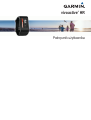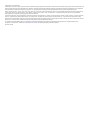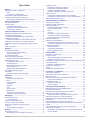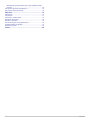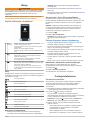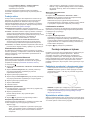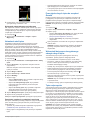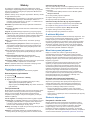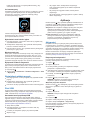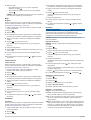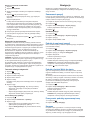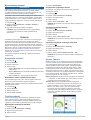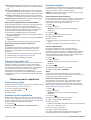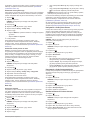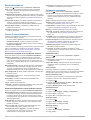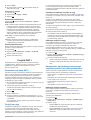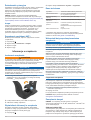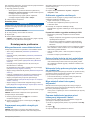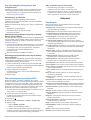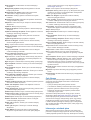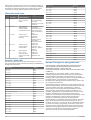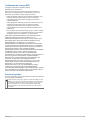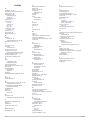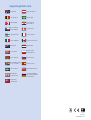vívoactive
®
HR
Podręcznik użytkownika

© 2016 Garmin Ltd. lub jej oddziały
Wszelkie prawa zastrzeżone. Zgodnie z prawami autorskimi, kopiowanie niniejszego podręcznika użytkownika w całości lub częściowo bez pisemnej zgody firmy Garmin jest zabronione. Firma
Garmin zastrzega sobie prawo do wprowadzenia zmian, ulepszeń do produktów lub ich zawartości niniejszego podręcznika użytkownika bez konieczności powiadamiania o tym jakiejkolwiek
osoby lub organizacji. Odwiedź stronę internetową www.garmin.com, aby pobrać bieżące aktualizacje i informacje uzupełniające dotyczące użytkowania niniejszego produktu.
Garmin
®
, logo Garmin, ANT+
®
, Auto Lap
®
, Auto Pause
®
, Edge
®
, VIRB
®
oraz vívoactive
®
są znakami towarowymi firmy Garmin Ltd. lub jej oddziałów zarejestrowanymi w Stanach Zjednoczonych
i innych krajach. Connect IQ
™
, Garmin Connect
™
, Garmin Express
™
, Garmin Move IQ
™
, tempe
™
, Varia
™
oraz Varia Vision
™
są znakami towarowymi firmy Garmin Ltd. lub jej oddziałów.
Wykorzystywanie tych znaków bez wyraźnej zgody firmy Garmin jest zabronione.
American Heart Association
®
stanowi zarejestrowany znak towarowy American Heart Association, Inc. Android
™
stanowi znak towarowy Google, Inc. Apple
®
oraz Mac
®
są znakami towarowymi
Apple Inc., zarejestrowanymi w Stanach Zjednoczonych i innych krajach. Znak i logo Bluetooth
®
stanowią własność firmy Bluetooth SIG, Inc., a używanie ich przez firmę Garmin podlega
warunkom licencji. Zaawansowane analizy pracy serca zostały przeprowadzone przez firmę Firstbeat. Windows
®
jest zastrzeżonym znakiem towarowym firmy Microsoft Corporation w Stanach
Zjednoczonych i w innych krajach. Pozostałe znaki towarowe i nazwy handlowe należą do odpowiednich właścicieli.
Ten produkt może zawierać bibliotekę (Kiss FFT) licencjonowaną przez Marka Borgerdinga na podstawie 3-klauzulowej licencji BSD http://opensource.org/licenses/BSD-3-Clause.
Ten produkt ma certyfikat ANT+
®
. Odwiedź stronę www.thisisant.com/directory, aby wyświetlić listę zgodnych produktów i aplikacji.
Nr modelu: A03765

Spis treści
Wstęp............................................................................... 1
Ogólne informacje o urządzeniu................................................. 1
Ikony...................................................................................... 1
Korzystanie z podświetlenia...................................................1
Korzystanie z trybu Nie przeszkadzać........................................ 1
Porady dotyczące ekranu dotykowego....................................... 1
Blokowanie i odblokowanie ekranu dotykowego................... 1
Funkcje telefoniczne...................................................... 1
Parowanie smartfona.................................................................. 1
Funkcje online.............................................................................2
Powiadomienia z telefonu...................................................... 2
Włączenie powiadomień Bluetooth........................................ 2
Lokalizowanie smartfonu....................................................... 2
Funkcje związane z tętnem............................................ 2
Zakładanie urządzenia i odczytywanie tętna.............................. 2
Wyświetlanie widżetu tętna.........................................................2
Wyłączanie nadgarstkowego czujnika tętna.......................... 3
Ustawianie stref tętna................................................................. 3
Zezwolenie urządzeniu na określenie stref tętna................... 3
Przesyłanie danych tętna do urządzeń Garmin®....................... 3
Wskazówki dotyczące nieregularnego odczytu danych
tętna............................................................................................ 3
Tętno odpoczynku...................................................................... 3
Widżety............................................................................ 4
Wyświetlanie widżetów............................................................... 4
Dostosowywanie pętli widżetów.............................................4
Funkcje Connect IQ............................................................... 4
O widżecie Mój dzień.................................................................. 4
Minut intensywnej aktywności.....................................................4
Zliczanie minut intensywnej aktywności.................................4
Śledzenie aktywności................................................................. 4
Korzystanie z alertów ruchu................................................... 4
Cel automatyczny.................................................................. 5
Wyświetlanie sum kroków i pięter.......................................... 5
Monitorowanie snu................................................................. 5
Wyłączanie śledzenia aktywności.......................................... 5
Wyświetlanie widżetu pogody..................................................... 5
Pilot VIRB................................................................................... 5
Sterowanie kamerą sportową VIRB....................................... 5
Aplikacje.......................................................................... 5
Aktywności.................................................................................. 5
Rozpoczynanie aktywności.................................................... 5
Biegi....................................................................................... 6
Jazda rowerem...................................................................... 6
Chodzenie.............................................................................. 6
Pływanie.................................................................................6
Golf........................................................................................ 7
Sporty wodne......................................................................... 7
Narciarstwo............................................................................ 7
Aktywności w pomieszczeniu.................................................8
Tworzenie własnych aktywności............................................ 8
Nawigacja........................................................................ 8
Zaznaczanie pozycji................................................................... 8
Usuwanie pozycji................................................................... 8
Podróż do zapisanej pozycji....................................................... 8
Podróż z funkcją Wróć do startu................................................. 8
Przerywanie podróży wyznaczoną trasą.................................... 8
Kompas.......................................................................................8
Ręczna kalibracja kompasu................................................... 9
Historia............................................................................ 9
Korzystanie z historii................................................................... 9
Wyświetlanie czasu w każdej ze stref tętna........................... 9
Osobiste rekordy
.........................................................................9
Wyświetlanie osobistych rekordów........................................ 9
Przywracanie osobistego rekordu.......................................... 9
Usuwanie osobistego rekordu................................................9
Usuwanie wszystkich osobistych rekordów........................... 9
Garmin Connect..........................................................................9
Korzystanie z aplikacji Garmin Connect Mobile................... 10
Korzystanie z serwisu Garmin Connect na komputerze...... 10
Zdarzenia Garmin Move IQ™................................................... 10
Dostosowywanie urządzenia....................................... 10
Zmiana tarczy zegarka............................................................. 10
Ustawianie profilu użytkownika................................................. 10
Ustawienia aplikacji.................................................................. 10
Dostosowywanie ekranów danych....................................... 10
Zmiana ustawień GPS......................................................... 10
Alerty.................................................................................... 10
Auto Lap...............................................................................11
Korzystanie z funkcji Auto Pause®...................................... 11
Korzystanie z funkcji autoprzewijania.................................. 11
Zmiana kontrastu tła i koloru akcentu.................................. 11
BluetoothUstawienia................................................................. 12
Garmin ConnectUstawienia...................................................... 12
Ustawienia urządzenia na koncie Garmin Connect............. 12
Ustawienia użytkownika na koncie Garmin Connect........... 12
Ustawienia systemowe............................................................. 12
Ustawienia czasu................................................................. 12
Ustawienia podświetlenia.....................................................13
Zmiana jednostek miary....................................................... 13
Czujniki ANT+............................................................... 13
Parowanie czujników ANT+...................................................... 13
Czujnik na nogę........................................................................ 13
Usprawnienie kalibracji czujnika na nogę............................ 13
Kalibracja czujnika na nogę................................................. 13
Korzystanie z opcjonalnego rowerowego czujnika prędkości lub
rytmu pedałowania....................................................................13
Kalibracja czujnika prędkości............................................... 13
Świadomość sytuacyjna........................................................... 14
tempe........................................................................................ 14
Zarządzanie czujnikami ANT+.................................................. 14
Informacje o urządzeniu.............................................. 14
Ładowanie urządzenia.............................................................. 14
Wyświetlanie informacji o urządzeniu....................................... 14
Dane techniczne....................................................................... 14
Wskazówki dotyczące bezpieczeństwa urządzenia................. 14
Czyszczenie urządzenia...................................................... 14
Zarządzanie danymi................................................................. 14
Odłączanie kabla USB......................................................... 14
Usuwanie plików.................................................................. 15
Rozwiązywanie problemów......................................... 15
Maksymalizowanie czasu działania baterii............................... 15
Resetowanie urządzenia.......................................................... 15
Przywracanie wszystkich domyślnych ustawień....................... 15
Odbieranie sygnałów satelitarnych........................................... 15
Poprawianie odbioru sygnałów satelitarnych GPS.............. 15
Dzienna liczba kroków nie jest wyświetlana............................. 15
Wskazanie liczby pokonanych pięter wydaje się
niewłaściwe
...............................................................................15
Miga wskaźnik minut intensywnej aktywności.......................... 15
Poprawa dokładności pomiaru minut intensywnej aktywności
i kalorii.......................................................................................15
Czy mój smartfon jest zgodny z tym urządzeniem?................. 16
Aktualizacje produktów............................................................. 16
Aktualizacja oprogramowania przy użyciu aplikacji Garmin
Connect Mobile.................................................................... 16
Spis treści i

Aktualizacja oprogramowania przy użyciu aplikacji Garmin
Express................................................................................ 16
Jak ręcznie sparować czujniki ANT+?...................................... 16
Aby uzyskać więcej informacji.................................................. 16
Załącznik....................................................................... 16
Pola danych.............................................................................. 16
Cele fitness............................................................................... 17
Informacje o strefach tętna....................................................... 17
Obliczanie strefy tętna.............................................................. 18
Rozmiar i obwód kół................................................................. 18
Umowa licencyjna na oprogramowanie.................................... 18
Trójklauzulowa licencja BSD.................................................... 19
Znaczenie symboli.................................................................... 19
Indeks............................................................................ 20
ii Spis treści

Wstęp
OSTRZEŻENIE
Należy zapoznać się z zamieszczonym w opakowaniu produktu
przewodnikiem Ważne informacje dotyczące bezpieczeństwa
i produktu zawierającym ostrzeżenia i wiele istotnych
wskazówek.
Przed rozpoczęciem lub wprowadzeniem zmian w programie
ćwiczeń należy zawsze skonsultować się z lekarzem.
Ogólne informacje o urządzeniu
À
Ekran
dotykowy
Przesuń palcem w górę lub w dół, aby przewijać
widżety, ekrany danych i menu.
Przesuń palcem w prawo, aby powrócić do poprzed
niego ekranu.
Dotknij, aby wybrać żądany element.
Przytrzymaj, aby powrócić do ekranu zegara lub pory
dnia.
Á
Naciśnij, aby powrócić do poprzedniego ekranu.
Naciśnij, aby oznaczyć nowe okrążenie (wymaga
ustawień użytkownika).
Przytrzymaj, aby wyświetlić opcje menu skrótów,
w tym opcje wł. lub wył. urządzenia.
Â
Naciśnij, aby otworzyć listę aplikacji.
Naciśnij, aby rozpocząć lub przerwać aktywność bądź
włączyć lub wyłączyć aplikację.
Przytrzymaj, aby otworzyć menu. Elementy menu
zmieniają się zależnie od aktywności lub wyświetla
nego widżetu.
Ikony
Migająca ikona oznacza, że urządzenie wyszukuje sygnał. Ikona
wyświetlana w sposób ciągły oznacza, że znaleziono sygnał lub
że podłączono czujnik.
Stan sygnału GPS
Bluetooth
®
Stan funkcji
Stan czujnika tętna
Stan czujnika na nogę
Stan funkcji LiveTrack
Stan czujnika prędkości i rytmu
Stan światła rowerowego Varia
™
Stan radaru rowerowego Varia
Stan funkcji Varia Vision
™
tempe
™
Stan czujnika
VIRB VIRB
®
Stan kamery
Stan alarmu vívoactive HR
Korzystanie z podświetlenia
• Dotknięcie lub przesunięcie palcem ekranu dotykowego
w dowolnym momencie powoduje włączenie podświetlenia.
UWAGA: Alerty i komunikaty włączają podświetlenie
automatycznie.
• Dostosuj jasność podświetlenia (Ustawienia systemowe,
strona 12).
• Dostosuj automatyczne ustawienie podświetlenia (Ustawienia
podświetlenia, strona 13).
Korzystanie z trybu Nie przeszkadzać
Możesz korzystać z trybu Nie przeszkadzać, aby wyłączyć
dźwięki, wibracje i podświetlenie dla alertów i powiadomień. Na
przykład tryb ten można włączać na czas snu lub oglądania
filmu.
UWAGA: Urządzenie będzie automatycznie przełączać się
w tryb Nie przeszkadzać zgodnie z określonymi godzinami.
W ustawieniach użytkownika na koncie Garmin Connect
™
można podać swoje typowe godziny snu.
1
Przytrzymaj .
2
Wybierz Nie przeszkadzać.
PORADA: Aby wyłączyć tryb Nie przeszkadzać, przytrzymaj
i wybierz Nie przeszkadzać.
Porady dotyczące ekranu dotykowego
• Na tarczy zegarka przesuń palcem w górę lub w dół, aby
przewijać widżety dostępne w urządzeniu.
• Przed uruchomieniem stopera aktywności, przytrzymaj pole
danych, aby zmienić jego zawartość.
• Podczas aktywności przesuń palcem w górę lub w dół, aby
wyświetlić następny ekran danych.
• Przytrzymaj ekran dotykowy podczas aktywności, aby
wyświetlić tarczę zegarka i widżety.
• Przesuń palcem w górę lub w dół, aby przewijać widżety
i menu.
• Każdy wybór w menu powinien stanowić odrębną czynność.
Blokowanie i odblokowanie ekranu dotykowego
Ekran dotykowy można zablokować, aby zapobiec
przypadkowemu uruchomieniu funkcji przez jego dotknięcie.
1
Przytrzymaj .
2
Wybierz Zablokuj urządzenie.
3
Dotknij klucza, aby odblokować urządzenie.
Funkcje telefoniczne
Parowanie smartfona
Aby korzystać z funkcji online, należy sparować urządzenie
vívoactive HR bezpośrednio z poziomu aplikacji Garmin
Connect Mobile, a nie z poziomu ustawień Bluetooth
w smartfonie.
1
Korzystając ze sklepu z aplikacjami na smartfonie, zainstaluj
i otwórz aplikację Garmin Connect Mobile.
2
Przytrzymaj , aby włączyć urządzenie.
Przy pierwszym uruchomieniu urządzenia wybierz
odpowiedni język. Na kolejnym ekranie zostanie wyświetlony
monit o sparowanie urządzenia ze smartfonem.
PORADA: Przytrzymaj i wybierz kolejno Ustawienia >
Bluetooth, aby ręcznie przejść do trybu parowania.
3
Wybierz jedną z opcji, aby dodać urządzenie do konta
Garmin Connect:
• Jeśli parujesz pierwsze urządzenie z aplikacją Garmin
Connect Mobile, postępuj zgodnie z instrukcjami
wyświetlanymi na ekranie.
• Jeśli z aplikacją Garmin Connect Mobile zostało już
sparowane inne urządzenie, w menu ustawień wybierz
Wstęp 1

kolejno Urządzenia Garmin > Dodaj urządzenie,
a następnie postępuj zgodnie z instrukcjami
wyświetlanymi na ekranie.
Po udanym sparowaniu urządzeń zostanie wyświetlony
komunikat i urządzenie zsynchronizuje się automatycznie ze
smartfonem.
Funkcje online
Funkcje online są dostępne dla urządzenia vívoactive HR po
połączeniu ze zgodnym smartfonem za pomocą technologii
bezprzewodowej Bluetooth. Niektóre funkcje wymagają
zainstalowania aplikacji Garmin Connect Mobile w smartfonie,
z którym urządzenie jest połączone. Więcej informacji można
znaleźć na stronie www.garmin.com/apps.
Powiadomienia z telefonu: Wyświetla powiadomienia
i wiadomości z telefonu na ekranie urządzenia vívoactive HR.
LiveTrack: Umożliwia rodzinie i znajomym śledzić na bieżąco
wyścigi i treningi użytkownika. Osobę można zaprosić do
śledzenia bieżących danych za pośrednictwem poczty email
lub serwisu społecznościowego, umożliwiając jej
wyświetlanie strony śledzenia Garmin Connect.
Przesyłanie aktywności do serwisu Garmin Connect:
Automatyczne przesyłanie aktywności do konta Garmin
Connect zaraz po zakończeniu rejestrowania aktywności.
Connect IQ
™
: Umożliwia ulepszenie urządzenia o takie funkcje,
jak nowe tarcze zegarka, widżety, aplikacje czy pola danych.
Powiadomienia z telefonu
Do odbierania powiadomień z telefonu wymagany jest zgodny
smartfon sparowany z urządzeniem vívoactive HR. Kiedy telefon
odbierze wiadomość, wyśle odpowiednie powiadomienie do
Twojego urządzenia.
Włączenie powiadomień Bluetooth
Zanim będzie można wyświetlać powiadomienia, należy
sparować posiadane urządzenie vívoactive HR ze zgodnym
urządzeniem mobilnym (Parowanie smartfona, strona 1).
1
Przytrzymaj .
2
Wybierz kolejno Ustawienia > Bluetooth > Powiadomienia
z telefonu.
3
Wybierz Podczas aktywności, aby określić preferencje
dotyczące powiadomień wyświetlanych podczas
rejestrowania aktywności.
4
Wybierz preferencje powiadomień.
5
Wybierz kolejno Poza aktywnością, aby określić preferencje
dotyczące powiadomień wyświetlanych w trybie zegarka.
6
Wybierz preferencje powiadomień.
7
Wybierz Limit czasu.
8
Określ limit czasu.
Wyświetlanie powiadomień
1
Przeciągnij palcem w górę lub w dół na tarczy zegarka, aby
wyświetlić widżet powiadomień.
2
Wybierz powiadomienie.
Możesz dotknąć ekranu, aby wyświetlić pełne
powiadomienie.
3
Wybierz , aby powrócić do poprzedniego ekranu.
Zarządzanie powiadomieniami
Powiadomieniami wyświetlanymi w urządzeniu vívoactive HR
można zarządzać za pomocą zgodnego smartfonu.
Wybierz opcję:
• Jeśli korzystasz z urządzenia z systemem operacyjnym
Apple
®
, użyj ustawień centrum powiadomień w smartfonie,
aby wybrać elementy, które chcesz widzieć na ekranie
urządzenia.
• Jeśli korzystasz z urządzenia z systemem operacyjnym
Android
™
, użyj ustawień aplikacji Garmin Connect Mobile,
aby wybrać elementy, które chcesz widzieć na ekranie
urządzenia.
Wyłączanie funkcji Bluetooth
1
Przytrzymaj .
2
Wybierz kolejno Ustawienia > Bluetooth > Stan >
Wyłączony, aby wyłączyć technologię bezprzewodową
Bluetooth w urządzeniu vívoactive HR.
Wskazówki dotyczące wyłączania bezprzewodowej
technologii Bluetooth w urządzeniu mobilnym można znaleźć
w podręczniku użytkownika urządzenia przenośnego.
Lokalizowanie smartfonu
Możesz użyć tej funkcji, aby zlokalizować urządzenie mobilne
sparowane za pomocą technologii bezprzewodowej Bluetooth
i znajdujące się w jej zasięgu.
1
Wybierz .
2
Wybierz Znajdź mój telefon.
Urządzenie vívoactive HR rozpocznie wyszukiwanie
sparowanego urządzenia mobilnego. Na ekranie urządzenia
vívoactive HR wyświetlone zostaną słupki wskazujące moc
sygnału Bluetooth, a w urządzeniu mobilnym uruchomiony
zostanie alarm dźwiękowy.
3
Wybierz , aby zatrzymać wyszukiwanie.
Funkcje związane z tętnem
Urządzenie vívoactive HR ma nadgarstkowy czujnik tętna i jest
zgodne z piersiowymi czujnikami tętna ANT+
®
. Możesz
wyświetlać dane tętna z nadgarstkowego czujnika tętna,
korzystając z widżetu tętna. Jeśli dostępne są zarówno dane
tętna z nadgarstkowego czujnika tętna, jak i dane tętna ANT+,
urządzenie będzie korzystać z danych tętna ANT+. Musisz
posiadać czujnik tętna, aby korzystać z funkcji opisanych w tym
rozdziale.
Zakładanie urządzenia i odczytywanie tętna
• Załóż urządzenie vívoactive HR powyżej kości nadgarstka.
UWAGA: Urządzenie powinno dobrze przylegać do ciała,
jednak niezbyt ciasno — tak aby nie poruszało się podczas
biegu lub ćwiczeń.
UWAGA: Czujnika tętna znajduje się z tyłu urządzenia.
• Więcej informacji o pomiarze tętna na nadgarstku znajdziesz
w części Wskazówki dotyczące nieregularnego odczytu
danych tętna, strona 3.
Wyświetlanie widżetu tętna
Widżet wyświetla bieżące tętno w uderzeniach na minutę (bpm),
najniższe tętno spoczynkowe bieżącego dnia oraz wykres tętna.
1
Przesuń palcem w dół na tarczy zegarka.
2 Funkcje związane z tętnem

2
Dotknij ekranu, aby wyświetlić wartości średniego tętna
spoczynkowego z ostatnich 7 dni.
Wyłączanie nadgarstkowego czujnika tętna
Dla urządzenia vívoactive HR domyślna wartość opcji Tętno
ustawiona jest na Auto. Urządzenie automatycznie korzysta
z nadgarstkowego czujnika tętna, chyba że sparujesz ANT+
czujnik tętna z urządzeniem.
1
Przytrzymaj .
2
Wybierz kolejno Ustawienia > Czujniki > Tętno >
Wyłączony.
Ustawianie stref tętna
Urządzenie wykorzystuje informacje zawarte w profilu
użytkownika, podane podczas konfiguracji ustawień
początkowych, w celu określenia domyślnych stref tętna
użytkownika. Urządzenie ma dwie strefy tętna: dla biegania oraz
jazdy na rowerze. Aby uzyskać najdokładniejsze dane
dotyczące kalorii podczas aktywności, należy ustawić swoje
maksymalne tętno. Istnieje możliwość dostosowania każdej ze
stref tętna i ręcznego wprowadzenia tętna spoczynkowego.
Istnieje możliwość ręcznego dostosowania stref w urządzeniu
lub na koncie Garmin Connect.
1
Przytrzymaj .
2
Wybierz kolejno Ustawienia > Profil użytkownika > Strefy
tętna.
3
Wybierz Domyślne, aby wyświetlić domyślne wartości
(opcjonalnie).
Wartości domyślne można zastosować wobec biegania
i jazdy na rowerze.
4
Wybierz Biegi lub Rower.
5
Wybierz Preferencje > Ustaw własne.
6
Wybierz Według:.
7
Wybierz opcję:
• Wybierz Uderzenia/min, aby wyświetlić i edytować strefy
w uderzeniach serca na minutę.
• Wybierz % maksymalnego tętna, aby wyświetlić
i edytować strefy jako wartości procentowe tętna
maksymalnego.
• Wybierz % rezerwy tętna, aby wyświetlić i edytować
strefy jako wartości procentowe rezerwy tętna
(maksymalne tętno minus tętno spoczynkowe).
8
Wybierz Maksymalne tętno i podaj swoje maksymalne tętno.
9
Wybierz strefę i podaj dla niej wartość.
10
Wybierz Tętno spoczynkowe i podaj tętno spoczynkowe.
Zezwolenie urządzeniu na określenie stref tętna
Domyślne ustawienia pozwalają urządzeniu wykryć maksymalne
tętno i określić strefy tętna jako wartości procentowe tętna
maksymalnego.
• Sprawdź, czy ustawienia profilu użytkownika są poprawne
(Ustawianie profilu użytkownika, strona 10).
• Biegaj często z nadgarstkowym lub piersiowym czujnikiem
tętna.
• Wypróbuj kilka planów treningowych opartych na strefach
tętna dostępnych w koncie Garmin Connect.
• Trendy dotyczące tętna i czas w strefach można przeglądać
na koncie Garmin Connect.
Przesyłanie danych tętna do urządzeń
Garmin
®
Możesz przesyłać dane tętna z urządzenia vívoactive HR
i przeglądać je w sparowanych urządzeniach Garmin. Na
przykład możesz przesyłać dane tętna do urządzenia Edge
®
podczas jazdy rowerem, korzystając z kamery sportowej VIRB.
UWAGA: Przesyłanie danych tętna skraca czas działania
baterii.
1
Przytrzymaj .
2
Wybierz kolejno Ustawienia > Czujniki > Tętno.
3
Wybierz opcję:
• Wybierz Transmituj, gdy aktywny, aby przesyłać dane
tętna podczas aktywności z pomiarem czasu
(Rozpoczynanie aktywności, strona 5).
• Wybierz Transmituj, aby rozpocząć przesyłanie
natychmiast.
4
Sparuj urządzenie vívoactive HR ze zgodnym urządzeniem
Garmin ANT+.
UWAGA: Instrukcje parowania są odmienne dla każdego
zgodnego urządzenia Garmin. Zajrzyj do podręcznika
użytkownika.
Wskazówki dotyczące nieregularnego
odczytu danych tętna
Jeśli dane dotyczące tętna są nieregularne lub nie są
wyświetlane, spróbuj wykonać następujące kroki.
• Przed założeniem urządzenia wyczyść i osusz ramię.
• W miejscu, w którym nosisz urządzenie, nie smaruj skóry
kremem z filtrem przeciwsłonecznym, balsamem ani
środkiem odstraszającym owady.
• Uważaj, aby nie zarysować czujnika tętna z tyłu urządzenia.
• Załóż urządzenie powyżej kości nadgarstka. Urządzenie
powinno dobrze przylegać do ciała, lecz niezbyt ciasno.
• Przed rozpoczęciem aktywności zaczekaj, aż ikona
zacznie świecić się w sposób ciągły.
• Wykonaj rozgrzewkę przez 510 minut i przed rozpoczęciem
aktywności odczytaj tętno.
UWAGA: Gdy na zewnątrz jest zimno, wykonaj rozgrzewkę
w pomieszczeniu.
• Po każdym treningu opłucz urządzenie pod bieżącą wodą.
Tętno odpoczynku
Jeśli podczas treningu korzystasz z nadgarstkowego czujnika
tętna lub zgodnego piersiowego czujnika tętna, po każdej
aktywności możesz sprawdzać tętno odpoczynku. Tętno
odpoczynku to różnica między tętnem podczas ćwiczeń i tętnem
na 2 minuty po ich zakończeniu. Przykład: po typowym biegu
treningowym zatrzymujesz stoper. Tętno wynosi 140 uderzeń
serca na minutę. Po 2 minutach braku aktywności lub
odpoczynku tętno spada do poziomu 90 uderzeń na minutę.
Tętno odpoczynku to wynik odejmowania 90 od 140, czyli 50
uderzeń. Niektóre badania łączą tętno odpoczynku ze stanem
serca. Wyższy wynik oznacza zwykle zdrowsze serce.
PORADA: Aby uzyskać najlepszy wynik, przerwij wszelką
aktywność na 2 minuty, aby urządzenie dokonało dokładnego
pomiaru tętna odpoczynku. Po wyświetleniu pomiaru możesz
zapisać lub odrzucić aktywność.
Funkcje związane z tętnem 3

Widżety
W urządzeniu znajdują się fabrycznie załadowane widżety
zapewniające szybki podgląd różnych informacji. W przypadku
niektórych widżetów wymagane jest połączenie Bluetooth ze
zgodnym smartfonem.
Niektóre widżety nie są domyślnie wyświetlane. Można je dodać
do pętli widżetów ręcznie.
Powiadomienia: Powiadomienia o rozmowach przychodzących,
wiadomościach tekstowych, aktualizacjach statusu na
portalach społecznościowych i nie tylko — w zależności od
ustawień powiadomień smartfonu.
Kalendarz: Wyświetla nadchodzące spotkania z kalendarza
smartfonu.
Sterowanie muzyką: Pozwala sterować odtwarzaniem muzyki
w smartfonie.
Pogoda: Wyświetla bieżącą temperaturę i prognozę pogody.
Mój dzień: Wyświetla dynamiczne podsumowanie aktywności
z danego dnia. Dane obejmują ostatnio zapisaną aktywność,
minuty intensywnej aktywności, pokonane piętra, kroki,
spalone kalorie i nie tylko.
Etapy: Śledzi dzienną liczbę kroków, cel kroków i przebyty
dystans.
Minuty intensywnej aktywności: Śledzi czas spędzony na
wykonywaniu umiarkowanych i intensywnych aktywności,
tygodniowy cel liczby minut intensywnej aktywności oraz
postęp w realizacji celu.
Tętno: Wyświetla bieżące tętno w uderzeniach na minutę (bpm),
najniższe tętno spoczynkowe (RHR) bieżącego dnia oraz
wykres tętna.
Ostatnia dyscyplina sportowa: Wyświetla krótkie
podsumowanie ostatnio uprawianego sportu i całkowity
dystans z bieżącego tygodnia.
Sterowanie VIRB: Umożliwia sterowanie kamerą po sparowaniu
urządzenia VIRB z urządzeniem vívoactive HR.
Kalorie: Wyświetla informacje o kaloriach z bieżącego dnia.
Golf: Wyświetla informacje o ostatniej partii.
Wyświetlanie widżetów
Przesuń palcem w górę lub w dół na tarczy zegarka.
Dostosowywanie pętli widżetów
1
Przytrzymaj .
2
Wybierz kolejno Ustawienia > Widżety.
3
Wybierz opcję:
• Wybierz element do wyświetlenia lub ukrycia z listy
aplikacji albo uporządkuj listę aplikacji.
• Wybierz polecenie Dodaj widżety, aby dodać element do
pętli widżetów.
Funkcje Connect IQ
Możesz dodać do zegarka funkcje Connect IQ oferowane przez
firmę Garmin oraz innych producentów za pomocą aplikacji
Garmin Connect Mobile. Możesz także spersonalizować
urządzenie, korzystając z różnych tarcz zegarka, pól danych,
widżetów i aplikacji.
Tarcze zegarka: Umożliwiają dostosowanie wyglądu zegarka.
Pola danych: Umożliwiają pobieranie nowych pól danych, które
pozwalają wyświetlać dane z czujników, dane aktywności
i historii na różne sposoby. Możesz dodać pola danych
Connect IQ do wbudowanych funkcji i stron.
Widżety: Pozwalają na szybki odczyt informacji, takich jak dane
z czujnika czy powiadomienia.
Aplikacje: Umożliwiają dodanie do zegarka interaktywnych
funkcji, takich jak nowe typy aktywności na dworze i fitness.
Pobieranie funkcji Connect IQ
Aby móc pobrać funkcje Connect IQ z aplikacji Garmin Connect
Mobile, należy najpierw sparować urządzenie vívoactive HR ze
smartfonem.
1
W ustawieniach aplikacji Garmin Connect Mobile wybierz
Sklep Connect IQ.
2
W razie potrzeby wybierz urządzenie.
3
Wybierz funkcję Connect IQ.
4
Wykonaj instrukcje wyświetlane na ekranie.
Pobieranie funkcji Connect IQ przy użyciu komputera
1
Podłącz urządzenie do komputera za pomocą kabla USB.
2
Przejdź na stronę garminconnect.com i załóż konto.
3
W widżecie urządzenia wybierz Sklep Connect IQ.
4
Wybierz funkcję Connect IQ i pobierz ją.
5
Wykonaj instrukcje wyświetlane na ekranie.
O widżecie Mój dzień
Widżet Mój dzień zawiera zestawienie dziennej aktywności. Jest
to dynamiczne podsumowanie aktualizowane w ciągu dnia. Po
każdym wejściu po schodach lub zapisaniu aktywności
informacje wyświetlane są w widżecie. Dane obejmują ostatnio
zapisaną dyscyplinę sportową, minuty intensywnej aktywności
dla danego tygodnia, pokonane piętra, kroki, spalone kalorie
i nie tylko. Możesz dotknąć ekranu, aby zwiększyć dokładność
pomiarów lub wyświetlić dodatkowe statystyki.
Minut intensywnej aktywności
Mając na uwadze stan zdrowia, organizacje takie jak
amerykańskie Centers for Disease Control and Prevention,
American Heart Association
®
i Światowa Organizacja Zdrowia
zalecają 150 minut umiarkowanie intensywnej aktywności (np.
szybkiego spaceru) lub 75 minut intensywnej aktywności (np.
biegania) w tygodniu.
Urządzenie monitoruje intensywność aktywności oraz czas
spędzony na wykonywaniu umiarkowanie intensywnych
i intensywnych aktywności (wymagane są dane tętna, aby
określić intensywność aktywności). Możesz pracować nad
realizacją tygodniowego celu liczby minut intensywnej
aktywności, wykonując umiarkowanie intensywną lub
intensywną aktywność nieprzerwanie przez co najmniej 10
minut. Urządzenie sumuje czas średniej aktywności z czasem
intensywnej aktywności. Przy dodawaniu całkowity czas
intensywnej aktywności jest podwajany.
Zliczanie minut intensywnej aktywności
Urządzenie vívoactive HR oblicza minuty intensywnej
aktywności, porównując dane tętna podczas aktywności ze
średnią wartością tętna. Jeśli pomiar tętna jest wyłączony,
urządzenie oblicza liczbę minut umiarkowanie intensywnej
aktywności, analizując liczbę kroków na minutę.
• Rozpocznij aktywność z pomiarem czasu, aby uzyskać
możliwie największą dokładność pomiaru minut intensywnej
aktywności.
• Ćwicz przez co najmniej 10 minut z umiarkowaną lub wysoką
intensywnością.
Śledzenie aktywności
Korzystanie z alertów ruchu
Dłuższe siedzenie może spowodować niepożądane zmiany
metaboliczne. Alert ruchu przypomina o aktywności fizycznej.
Po godzinie bezczynności zostanie wyświetlony komunikat
przypominający o Rusz się! wraz z czerwonym paskiem.
Dodatkowe segmenty pojawiają się po każdych 15 minutach
bezczynności. Jeśli w urządzeniu włączono wibracje, urządzenie
zacznie również wibrować (Ustawienia systemowe, strona 12).
4 Widżety

Pójdź na krótki spacer (co najmniej kilkuminutowy), aby
zresetować alert ruchu.
Cel automatyczny
Urządzenie automatycznie tworzy dzienny cel kroków w oparciu
o poziom poprzedniej aktywności. W miarę jak użytkownik
porusza się w ciągu dnia, urządzenie wskazuje postęp
w realizacji dziennego celu
À
.
Jeśli nie zdecydujesz się na korzystanie z funkcji
automatycznego celu, możesz ustawić własny cel kroków za
pomocą konta Garmin Connect.
Wyświetlanie sum kroków i pięter
1
Przeciągnij palcem w górę lub w dół na tarczy zegarka, aby
wyświetlić widżet kroków.
2
Dotknij ekranu dotykowego, aby wyświetlić dzienną liczbę
kroków z ostatnich siedmiu dni.
3
Przesuń palcem w górę, aby wyświetlić dzienną liczbę pięter
pokonanych w górę i w dół.
Monitorowanie snu
Kiedy śpisz, urządzenie monitoruje Twoje ruchy. Statystyki snu
obejmują łączną liczbę przespanych godzin, fazy snu i ruch
podczas snu. W ustawieniach użytkownika na koncie Garmin
Connect można podać swoje typowe godziny snu. Możesz
sprawdzić statystyki dotyczące snu na koncie Garmin Connect .
Wyłączanie śledzenia aktywności
Po wyłączeniu funkcji śledzenia aktywności pokonane kroki lub
piętra, minuty intensywnej aktywności, monitorowanie snu,
alerty ruchu oraz zdarzenia Move IQ nie będą rejestrowane.
1
Przytrzymaj .
2
Wybierz kolejno Ustawienia > Śledzenie aktywności > Stan
> Wyłączony.
Wyświetlanie widżetu pogody
1
Przeciągnij palcem na tarczy zegarka, aby wyświetlić widżet
pogody.
2
Dotknij ekranu dotykowego, aby wyświetlić godzinowe
i dzienne dane meteorologiczne.
3
Przewiń w dół, aby wyświetlić dzienne dane meteorologiczne.
Pilot VIRB
Funkcja pilota VIRB umożliwia sterowanie kamerą sportową
VIRB za pomocą tego urządzenia. Aby kupić kamerę sportową
VIRB, odwiedź stronę www.garmin.com/VIRB.
Sterowanie kamerą sportową VIRB
Aby rozpocząć korzystanie z funkcji pilota VIRB, należy ją
najpierw włączyć w kamerze VIRB. Więcej informacji zawiera
podręcznik użytkownika kamery VIRB. Należy również ustawić
widżet VIRB, tak aby był wyświetlany w pętli widżetów
(Dostosowywanie pętli widżetów, strona 4).
1
Włącz kamerę VIRB.
2
Przeciągnij palcem na urządzeniu vívoactive HR, aby
wyświetlić widżet VIRB.
3
Poczekaj, aż urządzenie połączy się z kamerą VIRB.
4
Wybierz opcję:
• Aby nagrać wideo, dotknij ekranu dotykowego.
Czas nagrywania pojawi się na ekranie urządzenia
vívoactive HR.
• Aby zatrzymać nagrywanie wideo, dotknij ekranu
dotykowego.
• Aby zrobić zdjęcie, przeciągnij palcem w prawo i dotknij
ekranu dotykowego.
Aplikacje
Możesz wybrać , aby wyświetlić aplikacje zainstalowane na
urządzeniu. W przypadku niektórych aplikacji wymagane jest
połączenie Bluetooth ze zgodnym smartfonem.
Aktywności: W urządzeniu znajdują się fabrycznie wczytane
aplikacje do śledzenia ćwiczeń fitness i aktywności
wykonywanych na świeżym powietrzu, takich jak bieganie,
jazda rowerem, pływanie, gra w golfa i nie tylko.
Znajdź mój telefon: Ta fabrycznie załadowana aplikacja
pomaga w znalezieniu zagubionego telefonu, który jest
połączony z posiadanym urządzeniem za pomocą
bezprzewodowej technologii Bluetooth.
Aktywności
Urządzenie może być wykorzystywane podczas aktywności
w pomieszczeniu, na świeżym powietrzu, uprawiania sportów
i wykonywania ćwiczeń. Po rozpoczęciu aktywności urządzenie
wyświetla i rejestruje dane z czujników. Możesz zapisać swoją
aktywność i udostępnić ją społeczności Garmin Connect.
Można również dodać do swojego urządzenia aplikacje do
śledzenia aktywności Connect IQ, korzystając z konta Garmin
Connect (Funkcje Connect IQ, strona 4).
Rozpoczynanie aktywności
Po rozpoczęciu aktywności moduł GPS zostanie w razie
potrzeby automatycznie uruchomiony.
1
Wybierz .
2
Wybierz aktywność.
3
W razie potrzeby poczekaj, aż urządzenie nawiąże
połączenie z czujnikami ANT+.
4
Jeśli aktywność wymaga korzystania z sygnałów GPS, wyjdź
na zewnątrz i zaczekaj, aż urządzenie zlokalizuje satelity.
5
Poczekaj, aż wskaźnik przestanie migać i pojawi się
wiadomość.
6
Wybierz , aby uruchomić stoper.
UWAGA: Urządzenie nie będzie zapisywać danych
aktywności, jeśli nie uruchomisz stopera.
Włączanie przycisku okrążenia
Możesz ustawić , aby działał jako przycisk okrążeń podczas
aktywności z pomiarem czasu, takich jak bieg czy jazda na
rowerze.
1
Wybierz .
2
Wybierz aktywność.
UWAGA: Funkcja nie jest dostępna dla wszystkich
aktywności.
3
Przytrzymaj .
4
Wybierz nazwę aktywności u góry ekranu.
5
Wybierz kolejno Okrążenia > Przycisk Lap.
Przycisk okrążeń pozostaje włączony dla wybranej aktywności
do momentu jego wyłączenia.
Zatrzymywanie aktywności
1
Wybierz .
Aplikacje 5

2
Wybierz opcję:
• Aby zapisać aktywność, by móc się z nią później
zapoznać, wybierz .
• Aby odrzucić aktywność i powrócić do trybu zegarka,
wybierz .
UWAGA: Jeśli nie zapiszesz aktywności ręcznie, urządzenie
automatycznie zapisze ją po 25 minutach.
Biegi
Bieganie
Zanim zaczniesz korzystać z czujnika ANT+ podczas biegu,
musisz najpierw sparować czujnik z posiadanym urządzeniem
(Parowanie czujników ANT+, strona 13).
1
Załóż czujniki ANT+, takie jak czujnik na nogę lub czujnik
tętna (opcjonalnie).
2
Wybierz .
3
Wybierz Bieg.
4
W przypadku korzystania z opcjonalnych czujników ANT+
poczekaj, aż urządzenie nawiąże połączenie z czujnikami.
5
Wyjdź na zewnątrz i zaczekaj, aż urządzenie zlokalizuje
satelity.
6
Wybierz , aby uruchomić stoper.
Historia jest zapisywana jedynie wtedy, gdy stoper jest
włączony.
7
Rozpocznij aktywność.
8
Wybierz , aby zapisać okrążenia (opcjonalnie) (Auto Lap,
strona 11).
9
Przesuń palcem w górę lub w dół, aby przewijać ekrany
danych.
10
Po zakończeniu aktywności wybierz > , aby zapisać
aktywność.
Jazda rowerem
Jazda rowerem
Zanim zaczniesz korzystać z czujnika ANT+ podczas jazdy,
musisz najpierw sparować czujnik z posiadanym urządzeniem
(Parowanie czujników ANT+, strona 13).
1
Sparuj czujniki ANT+, takie jak czujnik tętna, czujnik
prędkości lub czujnik rytmu (opcjonalnie).
2
Wybierz .
3
Wybierz Rower.
4
W przypadku korzystania z opcjonalnych czujników ANT+
poczekaj, aż urządzenie nawiąże połączenie z czujnikami.
5
Wyjdź na zewnątrz i zaczekaj, aż urządzenie zlokalizuje
satelity.
6
Wybierz , aby uruchomić stoper.
Historia jest zapisywana jedynie wtedy, gdy stoper jest
włączony.
7
Rozpocznij aktywność.
8
Przesuń palcem w górę lub w dół, aby przewijać ekrany
danych.
9
Po zakończeniu aktywności wybierz > , aby zapisać
aktywność.
Chodzenie
Chodzenie
Zanim zaczniesz korzystać z czujnika ANT+ podczas chodzenia,
musisz najpierw sparować czujnik z posiadanym urządzeniem
(Parowanie czujników ANT+, strona 13).
1
Załóż czujniki ANT+, takie jak czujnik na nogę lub czujnik
tętna (opcjonalnie).
2
Wybierz .
3
Wybierz Chód.
4
W przypadku korzystania z opcjonalnych czujników ANT+
poczekaj, aż urządzenie nawiąże połączenie z czujnikami.
5
Wyjdź na zewnątrz i zaczekaj, aż urządzenie zlokalizuje
satelity.
6
Wybierz , aby uruchomić stoper.
Historia jest zapisywana jedynie wtedy, gdy stoper jest
włączony.
7
Rozpocznij aktywność.
8
Przesuń palcem w górę lub w dół, aby przewijać ekrany
danych.
9
Po zakończeniu aktywności wybierz > , aby zapisać
aktywność.
Pływanie
NOTYFIKACJA
Urządzenie jest przeznaczone do użytku podczas pływania na
powierzchni wody. Korzystanie z urządzenia podczas
nurkowania z akwalungiem może spowodować uszkodzenie
urządzenia i w konsekwencji unieważnić gwarancję.
UWAGA: Urządzenie nie może zapisywać danych o tętnie
podczas pływania.
Pływanie w basenie
UWAGA: Pomiary czujnika tętna są niedostępne podczas
pływania.
1
Wybierz .
2
Wybierz Basen.
3
Wybierz rozmiar basenu lub podaj własny rozmiar.
4
Wybierz , aby uruchomić stoper.
Historia jest zapisywana jedynie wtedy, gdy stoper jest
włączony.
5
Rozpocznij aktywność.
Urządzenie automatycznie rejestruje interwały i przepłynięte
długości.
6
Podczas odpoczynku wybierz , aby wstrzymać stoper
interwałowy.
Kolory na wyświetlaczu zostaną odwrócone, po czym pojawi
się ekran odpoczynku.
7
Wybierz , aby ponownie uruchomić stoper interwałowy.
8
Po zakończeniu aktywności wybierz , a następnie .
Ustawianie rozmiaru basenu
1
Wybierz .
2
Wybierz Basen.
3
Przytrzymaj .
4
Wybierz nazwę aktywności u góry ekranu.
5
Wybierz Rozmiar basenu.
6
Wybierz rozmiar basenu lub podaj własny rozmiar.
Pływanie — terminologia
Długość: Jedna długość basenu.
Interwał: Jedna lub więcej następujących po sobie długości.
Nowy interwał rozpoczyna się po odpoczynku.
Ruch: Jeden ruch jest liczony jako jeden pełny ruch ramienia,
na którym założone jest urządzenie, podczas pływania
danym stylem.
SWOLF: Wynik SWOLF to suma czasu jednej długości basenu
i liczby ruchów wykonanych na tej długości. Na przykład: 30
sekund + 15 ruchów daje wynik SWOLF równy 45. SWOLF
to wskaźnik efektywności pływania i, podobnie jak w golfie,
im niższy wynik, tym lepsza efektywność.
6 Aplikacje

Golf
Granie w golfa
Zanim po raz pierwszy rozpoczniesz grę na polu golfowym,
musisz pobrać je za pomocą aplikacji Garmin Connect Mobile
(Funkcje online, strona 2). Pola pobrane za pomocą aplikacji
Garmin Connect Mobile są aktualizowane automatycznie.
1
Wybierz .
2
Wybierz Golf.
3
Wyjdź na zewnątrz i zaczekaj, aż urządzenie zlokalizuje
satelity.
4
Wybierz kurs.
Możesz przewijać ekrany danych dla każdego dołka.
Urządzenie wykonuje automatyczne przejścia, gdy
przechodzisz do kolejnych dołków.
5
Po zakończeniu aktywności przytrzymaj , a następnie
wybierz Zakończ partię.
Informacje dotyczące dołków
Ponieważ pozycje znaczników się zmieniają, urządzenie oblicza
odległość do przedniej, środkowej i tylnej części greenu, a nie
do dokładnej pozycji znacznika.
À
Numer bieżącego dołka
Á
Odległość do tylnej części greenu
Â
Odległość do środkowej części greenu
Ã
Odległość do przedniej części greenu
Ä
Norma dla dołka
Następny dołek
Poprzedni dołek
Wyświetlanie odległości do lay-upów i doglegów
Można wyświetlić listę odległości do layupów i doglegów dla
dołków o normie 4 i 5.
Przesuwaj palcem w lewo lub w prawo, aż znajdziesz żądane
informacje.
UWAGA: W miarę pokonywania kolejnych metrów odległości
będą znikać z listy.
Korzystanie z licznika
Licznik służy do rejestrowania czasu, dystansu i liczby
wykonanych kroków. Licznik automatycznie włącza się
i wyłącza, gdy zaczynasz lub kończysz partię.
1
Przesuwaj palcem w lewo lub w prawo, aż zostanie
wyświetlony licznik.
2
W razie potrzeby przytrzymaj i wybierz Zeruj dystans,
aby wyzerować licznik.
Zachowaj wyniki
1
Na ekranie informacji o dołku przytrzymaj .
2
Wybierz Włącz punktację.
Tablica wyników zostanie wyświetlona, gdy znajdziesz się na
greenie.
3
Wybierz lub , aby ustawić wynik.
4
Wybierz .
Łączny wynik zostanie zaktualizowany.
Przeglądanie wyników
1
Na ekranie informacji o dołku przytrzymaj .
2
Wybierz Tablica wyników, a następnie wybierz dołek.
3
Wybierz lub , aby zmienić wynik dla tego dołka.
4
Wybierz .
Łączny wynik zostanie zaktualizowany.
Mierzenie uderzenia
1
Wykonaj uderzenie i obserwuj, gdzie wyląduje piłka.
2
Wybierz .
3
Podejdź lub podjedź do swojej piłki.
W momencie przejścia do następnego dołka dystans
zostanie automatycznie wyzerowany.
4
W razie potrzeby przytrzymaj , a następnie w dowolnym
momencie wybierz Nowe uderzenie, aby wyzerować
dystans.
Sporty wodne
Rozpoczynanie aktywności wiosłowanie
1
Wybierz .
2
Wybierz Wiosłowanie.
3
Wyjdź na zewnątrz i zaczekaj, aż urządzenie zlokalizuje
satelity.
4
Wybierz , aby uruchomić stoper.
Historia jest zapisywana jedynie wtedy, gdy stoper jest
włączony.
5
Rozpocznij aktywność.
6
Przesuń palcem w górę lub w dół, aby przewijać ekrany
danych.
7
Po zakończeniu aktywności wybierz > , aby zapisać
aktywność.
Rozpoczynanie aktywności Wiosłowanie na stojąco (Stand
Up Paddle Boarding)
1
Wybierz .
2
Wybierz SUP.
3
Wyjdź na zewnątrz i zaczekaj, aż urządzenie zlokalizuje
satelity.
4
Wybierz , aby uruchomić stoper.
Historia jest zapisywana jedynie wtedy, gdy stoper jest
włączony.
5
Rozpocznij aktywność.
6
Przesuń palcem w górę lub w dół, aby przewijać ekrany
danych.
7
Po zakończeniu aktywności wybierz > , aby zapisać
aktywność.
Narciarstwo
Biegi narciarskie
1
Wybierz .
2
Wybierz Bieg narciarski.
3
Wyjdź na zewnątrz i zaczekaj, aż urządzenie zlokalizuje
satelity.
4
Wybierz , aby uruchomić stoper.
Historia jest zapisywana jedynie wtedy, gdy stoper jest
włączony.
5
Rozpocznij aktywność.
6
Przesuń palcem w górę lub w dół, aby przewijać ekrany
danych.
7
Po zakończeniu aktywności wybierz > , aby zapisać
aktywność.
Aplikacje 7

Zjazd na nartach lub snowboardzie
1
Wybierz .
2
Wybierz Narty/deska.
3
Wyjdź na zewnątrz i zaczekaj, aż urządzenie zlokalizuje
satelity.
4
Wybierz , aby uruchomić stoper.
Historia jest zapisywana jedynie wtedy, gdy stoper jest
włączony.
5
Rozpocznij aktywność.
Funkcja autouruchamiania jest domyślnie włączona.
Rejestruje ona automatycznie nowe zjazdy na podstawie
ruchu użytkownika. Praca stopera jest wstrzymywana, gdy
użytkownik nie zjeżdża lub gdy znajduje się na wyciągu
narciarskim. Stoper zostaje wstrzymany na czas jazdy na
wyciągu narciarskim.
6
Rozpoczęcie zjazdu spowoduje zrestartowanie stopera.
7
Przesuń palcem w górę lub w dół, aby przewijać ekrany
danych.
8
Po zakończeniu aktywności wybierz > , aby zapisać
aktywność.
Aktywności w pomieszczeniu
Urządzenie vívoactive HR może posłużyć podczas ćwiczeń
w pomieszczeniu, takich jak bieg na bieżni lub jazda na rowerze
stacjonarnym. W pomieszczeniach moduł GPS jest wyłączony.
Podczas biegu lub spaceru z wyłączonym modułem GPS dane
prędkości, dystansu i rytmu są obliczane przy użyciu
akcelerometru w urządzeniu. Akcelerometr kalibruje się
automatycznie. Dokładność danych prędkości, dystansu i rytmu
zwiększa się po kilku biegach lub spacerach na zewnątrz
z użyciem funkcji GPS.
PORADA: Chwytanie się poręczy bieżni powoduje zmniejszenie
dokładności. Można korzystać z opcjonalnego czujnika na nogę
w celu rejestrowania tempa, dystansu i rytmu.
W przypadku jazdy rowerem z wyłączoną funkcją GPS dane
prędkości i dystansu są niedostępne, chyba że używany jest
opcjonalny czujnik, który przesyła dane prędkości i dystansu do
urządzenia (np. czujnik prędkości lub rytmu).
Tworzenie własnych aktywności
1
Wybierz .
2
Wybierz Dodaj nowy.
3
Wybierz szablon aktywności.
4
Wybierz kolor akcentu.
5
Wybierz nazwę.
Duplikaty nazwy aktywności zawierają numer. Na przykład
Chód(2).
6
Wybierz opcję:
• Wybierz Użyj domyślnego, aby utworzyć własną
aktywność, zaczynając od domyślnych ustawień
systemowych.
• Wybierz kopię istniejącej aktywności, aby utworzyć własną
aktywność na bazie jednej z zapisanych.
Personalizacja listy aplikacji
1
Przytrzymaj .
2
Wybierz kolejno Ustawienia > Aplikacje.
3
Wybierz opcję:
• Wybierz element do wyświetlenia lub ukrycia z listy
aplikacji albo uporządkuj listę aplikacji.
• Wybierz Dodaj aplikacje, aby dodać element do listy
aplikacji.
Nawigacja
Możesz użyć funkcji nawigacji GPS na urządzeniu, aby
zapisywać lokalizacje, nawigować do lokalizacji i odnajdywać
drogę do domu.
Zaznaczanie pozycji
Pozycja to punkt zarejestrowany i zapisany w urządzeniu. Jeśli
chcesz zapisać punkt orientacyjny lub powrócić do określonego
miejsca, oznacz to miejsce jako pozycję.
1
Przejdź do miejsca, które chcesz oznaczyć jako pozycję.
2
Przytrzymaj .
3
Wybierz kolejno Nawigacja > Zapisz pozycję.
Zostaną wyświetlone informacje o pozycji.
4
Wybierz .
Usuwanie pozycji
1
Przytrzymaj .
2
Wybierz kolejno Nawigacja > Zapisane pozycje.
3
Wybierz pozycję.
4
Wybierz kolejno Usuń > Tak.
Podróż do zapisanej pozycji
Zanim możliwa będzie podróż do zapisanej pozycji, urządzenie
musi odszukać satelity.
1
Przytrzymaj .
2
Wybierz kolejno Nawigacja > Zapisane pozycje.
3
Wybierz pozycję, a następnie Nawiguj do.
4
Wybierz aktywność.
Zostanie wyświetlony kompas.
5
Przesuń się do przodu.
Strzałka kompasu wskazuje drogę do zapisanej lokalizacji.
PORADA: Aby nawigacja była dokładniejsza, skieruj
urządzenie w stronę miejsca, do którego zmierzasz.
6
Wybierz , aby uruchomić stoper.
Podróż z funkcją Wróć do startu
Aby móc nawigować z powrotem do miejsca startu, musisz
najpierw zlokalizować satelity, uruchomić stoper i rozpocząć
aktywność.
W dowolnym momencie aktywności możesz wrócić do punktu
startowego. Jeśli np. biegasz w nieznanym mieście i nie wiesz,
jak wrócić na szlak lub do hotelu, możesz nawigować
z powrotem do lokalizacji początkowej. Funkcja nie jest
dostępna dla wszystkich aktywności.
1
Przytrzymaj .
2
Wybierz kolejno Nawigacja > Wróć do startu.
Zostanie wyświetlony kompas.
3
Przesuń się do przodu.
Strzałka kompasu wskaże drogę do punktu startowego.
PORADA: Aby nawigacja była dokładniejsza, skieruj
urządzenie w stronę miejsca, do którego zmierzasz.
Przerywanie podróży wyznaczoną trasą
1
Przytrzymaj .
2
Wybierz Przerwij nawigację.
Kompas
Urządzenie jest wyposażone w 3osiowy kompas z funkcją
automatycznej kalibracji. Funkcje i wygląd kompasu zmieniają
się w zależności od aktywności, od tego, czy moduł GPS jest
włączony, a także od tego, czy nawigujesz do celu.
8 Nawigacja

Ręczna kalibracja kompasu
NOTYFIKACJA
Kalibrację kompasu należy przeprowadzić na wolnym powietrzu.
Aby zwiększyć dokładność kierunków, nie należy stawać
w pobliżu obiektów wpływających na pola magnetyczne, np.
pojazdów, budynków czy linii wysokiego napięcia.
Urządzenie użytkownika zostało już fabrycznie skalibrowane
i domyślnie korzysta z automatycznej kalibracji. Jeśli kompas
działa niewłaściwie, np. po przebyciu dużego dystansu lub po
nagłych zmianach temperatur, można go ręcznie skalibrować.
1
Przytrzymaj .
2
Wybierz kolejno Ustawienia > Czujniki > Kompas >
Kalibruj > Start.
3
Wykonaj instrukcje wyświetlane na ekranie.
PORADA: Wykonuj nadgarstkiem ruch przypominający
rysowanie małej ósemki do czasu wyświetlenia się
wiadomości.
Historia
Urządzenie przechowuje dane z okresu do 14 dni dotyczące
śledzenia aktywności i tętna oraz do siedmiu pomiarów
aktywności. W urządzeniu można wyświetlić siedem ostatnich
pomiarów aktywności. Zsynchronizowanie danych zapewnia
dostęp do nieograniczonej liczby aktywności, danych śledzenia
aktywności i danych monitorowania tętna za pomocą konta
Garmin Connect (Korzystanie z aplikacji Garmin Connect
Mobile, strona 10) (Korzystanie z serwisu Garmin Connect na
komputerze, strona 10).
Gdy pamięć urządzenia zapełni się, najstarsze dane będą
nadpisywane.
Korzystanie z historii
1
Przytrzymaj .
2
Wybierz Historia.
3
Wybierz aktywność.
4
Wybierz opcję:
• Wybierz Szczegóły, aby wyświetlić dodatkowe informacje
o aktywności.
• Wybierz Okrążenia, aby wyświetlić dodatkowe informacje
o każdym okrążeniu.
• Wybierz Usuń, aby usunąć wybraną aktywność.
Wyświetlanie czasu w każdej ze stref tętna
Aby wyświetlić dane strefy tętna, należy najpierw zakończyć
aktywność z pomiarem pulsu i zapisać aktywność.
Podgląd czasu w każdej ze stref tętna umożliwia dostosowanie
intensywności treningu.
1
Przytrzymaj .
2
Wybierz Historia.
3
Wybierz aktywność.
4
Wybierz Czas w strefie.
Osobiste rekordy
Po ukończeniu aktywności urządzenie wyświetla wszystkie
nowe osobiste rekordy, jakie zostały zdobyte podczas tej
aktywności. Osobiste rekordy obejmują najdłuższy bieg oraz
najszybszy czas na kilku dystansach typowych dla wyścigów.
Wyświetlanie osobistych rekordów
1
Przytrzymaj .
2
Wybierz kolejno Ustawienia > Rekordy.
3
Wybierz dyscyplinę sportu.
4
Wybierz rekord.
5
Wybierz Pokaż rekord.
Przywracanie osobistego rekordu
Dla każdego z osobistych rekordów możesz przywrócić
wcześniejszy rekord.
1
Przytrzymaj .
2
Wybierz kolejno Ustawienia > Rekordy.
3
Wybierz dyscyplinę sportu.
4
Wybierz rekord.
5
Wybierz kolejno Poprzedni > Tak.
UWAGA: Nie spowoduje to usunięcia żadnych zapisanych
aktywności.
Usuwanie osobistego rekordu
1
Przytrzymaj .
2
Wybierz kolejno Ustawienia > Rekordy.
3
Wybierz dyscyplinę sportu.
4
Wybierz rekord.
5
Wybierz kolejno Usuń rekord > Tak.
UWAGA: Nie spowoduje to usunięcia żadnych zapisanych
aktywności.
Usuwanie wszystkich osobistych rekordów
1
Przytrzymaj .
2
Wybierz kolejno Ustawienia > Rekordy.
3
Wybierz dyscyplinę sportu.
4
Wybierz rekord.
5
Wybierz kolejno Usuń wszystkie rekordy > Tak.
UWAGA: Nie spowoduje to usunięcia żadnych zapisanych
aktywności.
Garmin Connect
Możesz połączyć się ze znajomymi za pomocą konta Garmin
Connect. Garmin Connect umożliwia śledzenie, analizowanie
oraz udostępnianie informacji na temat swojej aktywności,
stanowiąc źródło wzajemnej motywacji. Rejestruj wszystkie
przypadki swojej aktywności, takie jak biegi, spacery, jazdy,
sesje pływania, piesze wędrówki, partie golfa i wiele innych
aktywności. Garmin Connect to także Twój internetowy serwis
do śledzenia statystyk, który pozwala analizować i udostępniać
rozegrane partie golfa. Aby założyć bezpłatne konto, odwiedź
stronę www.garminconnect.com/start.
Zapisuj aktywności: Po ukończeniu oraz zapisaniu aktywności
w urządzeniu można przesłać ją do konta Garmin Connect
i trzymać ją tam przez dowolny czas.
Analizuj dane: Można wyświetlić bardziej szczegółowe
informacje o ćwiczeniach fizycznych i aktywnościach na
świeżym powietrzu, w tym czas, dystans, tętno, spalone
kalorie, rytm, widok mapy z góry oraz wykresy tempa
i prędkości. Można wyświetlić szczegółowe informacje
dotyczące partii golfa, takie jak tablice wyników, statystyki
i informacje o polach golfowych. Można także wyświetlić
własne raporty.
Historia 9

Śledź swoje postępy: Możesz śledzić dzienną liczbę kroków,
przystąpić do rywalizacji ze znajomymi i realizować założone
cele.
Udostępniaj aktywności: Możesz połączyć się ze znajomymi,
aby śledzić wzajemnie swoje aktywności oraz publikować
łącza do swoich aktywności w serwisach społecznościowych.
Zarządzaj ustawieniami: Możesz dostosowywać ustawienia
urządzenia i użytkownika za pomocą konta Garmin Connect.
Odwiedź sklep Connect IQ: Możesz pobierać stąd aplikacje,
tarcze zegarków, pola danych i widżety.
Korzystanie z aplikacji Garmin Connect Mobile
Możesz przesłać wszystkie swoje dane dotyczące aktywności
do konta Garmin Connect w celu przeprowadzenia ich
kompleksowej analizy. Korzystając z konta Garmin Connect
możesz wyświetlić mapę swojej aktywności oraz udostępnić
swoje aktywności znajomym. Możesz włączyć funkcję
autoprzesyłania w aplikacji Garmin Connect Mobile.
1
W menu ustawień aplikacji Garmin Connect Mobile wybierz
Urządzenia Garmin.
2
Wybierz urządzenie vívoactive HR, a następnie Ustawienia
urządzenia.
3
Użyj przełącznika, aby włączyć funkcję autoprzesyłania.
Korzystanie z serwisu Garmin Connect na
komputerze
W przypadku niesparowania urządzenia vívoactive HR ze
smartfonem możesz przesłać wszystkie dane dotyczące
aktywności na swoje Garmin Connect konto przy użyciu
komputera.
1
Podłącz urządzenie do komputera za pomocą kabla USB.
2
Odwiedź stronę www.garminconnect.com/start.
3
Wykonaj instrukcje wyświetlane na ekranie.
Zdarzenia Garmin Move IQ
™
Funkcja Move IQ automatycznie wykrywa wzorce aktywności,
takiej jak chodzenie, bieg, jazda na rowerze, pływanie lub
ćwiczenie na maszynie eliptycznej trwających co najmniej 10
minut. Możesz wyświetlić typ zdarzenia i czas jego trwania na
osi czasowej Garmin Connect, nie zostaną one jednak
wyświetlone na liście aktywności, w zdjęciach lub
aktualnościach. Aby zapewnić sobie dokładniejsze i bardziej
szczegółowe informacje, możesz zapisać trwającą aktywność
w urządzeniu.
Dostosowywanie urządzenia
Zmiana tarczy zegarka
Można korzystać z domyślnej cyfrowej tarczy zegarka lub tarczy
Connect IQ (Funkcje Connect IQ, strona 4).
1
Na tarczy zegarka przytrzymaj .
2
Wybierz Tarcze zegarka.
3
Wybierz opcję.
Ustawianie profilu użytkownika
Możesz zaktualizować dane dotyczące płci, roku urodzenia,
wzrostu, masy, nadgarstka i strefy tętna (Ustawianie stref tętna,
strona 3). Urządzenie wykorzystuje te informacje do obliczania
dokładnych danych związanych z treningiem.
1
Przytrzymaj .
2
Wybierz kolejno Ustawienia > Profil użytkownika.
3
Wybierz opcję.
Ustawienia aplikacji
Te ustawienia umożliwiają dostosowanie aplikacji do własnych
potrzeb treningowych. Można na przykład dostosować ekrany
danych oraz włączyć alerty i funkcje treningowe.
UWAGA: Przed aktywnością lub w jej trakcie można zmieniać
ustawienia, ekrany danych i alerty.
Dostosowywanie ekranów danych
Możesz dostosować ekrany danych w oparciu o cele treningowe
lub opcjonalne akcesoria. Możesz na przykład dostosować
jeden z ekranów danych w taki sposób, aby były na nim
wyświetlane tempo okrążenia i strefa tętna.
1
Wybierz .
2
Wybierz aktywność.
UWAGA: Funkcja nie jest dostępna dla wszystkich
aktywności.
3
Przytrzymaj .
4
Wybierz nazwę aktywności u góry ekranu.
5
Wybierz Ekrany danych.
6
Wybierz ekran.
7
W razie potrzeby użyj przełącznika, aby włączyć ekran
danych.
8
Wybierz pole danych, aby zmienić jego wartość.
Zmiana ustawień GPS
Domyślnie urządzenie korzysta z systemu GPS do
lokalizowania satelitów. W celu sprawniejszego odbioru
sygnałów w trudnych warunkach i szybszego ustalania pozycji
GPS można włączyć funkcje GPS i GLONASS. Użycie GPS
wraz z GLONASS powoduje skrócenie czasu działania baterii
w porównaniu do korzystania z samego GPS.
1
Wybierz .
2
Wybierz aktywność.
UWAGA: Funkcja nie jest dostępna dla wszystkich
aktywności.
3
Przytrzymaj .
4
Wybierz nazwę aktywności u góry ekranu.
5
Wybierz kolejno GPS > GLONASS.
Alerty
Możesz ustawić alerty dla każdej aktywności, co pomoże
w trenowaniu, aby osiągnąć konkretne cele. Niektóre alerty są
dostępne tylko dla określonych aktywności.
Ustawianie alertów zakresowych
Alert zakresowy uruchamia się, gdy w urządzeniu zostanie
zarejestrowana wartość spoza ustawionego zakresu. Na
przykład możesz skonfigurować urządzenie, aby wyświetlało
alarm, gdy tętno spadnie poniżej strefy 2 lub wzrośnie ponad
strefę 5 (Ustawianie stref tętna, strona 3).
1
Wybierz .
2
Wybierz aktywność.
UWAGA: Funkcja nie jest dostępna dla wszystkich
aktywności.
3
Przytrzymaj .
4
Wybierz nazwę aktywności u góry ekranu.
5
Wybierz kolejno Alerty > Dodaj nowy.
6
Wybierz typ alertu.
Zależnie od posiadanych akcesoriów alerty mogą obejmować
tętno, tempo, prędkość i rytm.
7
W razie potrzeby włącz alert.
8
Wybierz strefę lub podaj wartość.
Przy każdym przekroczeniu określonego zakresu tętna lub
spadku poniżej jego minimalnej wartości w urządzeniu
10 Dostosowywanie urządzenia

wyświetlony zostanie komunikat. Jeśli w urządzeniu włączono
wibracje, urządzenie zacznie również wibrować (Ustawienia
systemowe, strona 12).
Ustawianie alertu cyklicznego
Alert cykliczny uruchamia się za każdym razem, gdy urządzenie
zarejestruje określoną wartość lub interwał. Można na przykład
ustawić urządzenie tak, aby alert uruchamiał się co 30 minut.
1
Wybierz .
2
Wybierz aktywność.
UWAGA: Funkcja nie jest dostępna dla wszystkich
aktywności.
3
Przytrzymaj .
4
Wybierz nazwę aktywności u góry ekranu.
5
Wybierz kolejno Alerty > Dodaj nowy.
6
Wybierz opcję:
• Wybierz Własne, wybierz komunikat, a następnie wybierz
typ alertu.
• Wybierz Czas lub Dystans.
7
Podaj wartość.
Komunikat będzie wyświetlany za każdym razem, gdy
w urządzeniu zostanie zarejestrowana wartość, dla której
ustawiono alert. Jeśli w urządzeniu włączono wibracje,
urządzenie zacznie również wibrować (Ustawienia systemowe,
strona 12).
Ustawianie alertów przerw na chód
Niektóre programy biegów wyznaczają przerwy na chód
w regularnych odstępach czasu. Na przykład podczas długiego
biegu treningowego urządzenie może wydać polecenie biegu
przez 4 minuty, a następnie chodu przez 1 minutę, po czym
nastąpi powtórzenie.Funkcja Auto Lap
®
działa normalnie
podczas korzystania z alertów biegu/chodu.
1
Wybierz .
2
Wybierz aktywność.
UWAGA: Funkcja nie jest dostępna dla wszystkich
aktywności.
3
Przytrzymaj .
4
Wybierz nazwę aktywności u góry ekranu.
5
Wybierz kolejno Alerty > Dodaj nowy > Bieg/chód.
6
Wprowadź czas interwału biegu.
7
Wprowadź czas interwału chodu.
Komunikat będzie wyświetlany za każdym razem, gdy
w urządzeniu zostanie zarejestrowana wartość, dla której
ustawiono alert. Jeśli w urządzeniu włączono wibracje,
urządzenie zacznie również wibrować (Ustawienia systemowe,
strona 12).
Auto Lap
Oznaczanie okrążeń
Urządzenie można ustawić tak, aby korzystało z funkcji Auto
Lap, która automatycznie oznacza określony dystans jako
okrążenie. Okrążenia można taż oznaczać ręcznie. Funkcja ta
umożliwia porównywanie swoich wyników na różnych etapach
aktywności (np. co 1 milę lub 5 km).
1
Wybierz .
2
Wybierz aktywność.
UWAGA: Funkcja nie jest dostępna dla wszystkich
aktywności.
3
Przytrzymaj .
4
Wybierz nazwę aktywności u góry ekranu.
5
Wybierz Okrążenia.
6
Wybierz opcję:
• Użyj przełącznika Auto Lap, aby włączyć funkcję Auto
Lap.
• Użyj przełącznika Przycisk Lap, aby skorzystać z funkcji
do oznaczania okrążenia podczas aktywności.
PORADA: Można wybrać Auto Lap i podać własny dystans,
jeśli włączona jest funkcja Auto Lap.
Po ukończeniu każdego okrążenia wyświetlany jest komunikat
zawierający czas danego okrążenia. Jeśli w urządzeniu
włączono wibracje, urządzenie zacznie również wibrować
(Ustawienia systemowe, strona 12).
W razie potrzeby można dostosować ekrany danych w taki
sposób, aby wyświetlane były dodatkowe dane dotyczące
okrążenia (Dostosowywanie ekranów danych, strona 10).
Korzystanie z funkcji Auto Pause
®
Funkcja Auto Pause służy do automatycznego wstrzymywanie
stopera w przypadku zatrzymania się lub gdy tempo lub
prędkość spada poniżej określonej wartości. Funkcja ta jest
przydatna, jeśli na trasie aktywności znajduje się sygnalizacja
świetlna lub inne miejsca, w których trzeba zwolnić bądź się
zatrzymać.
UWAGA: Historia nie jest zapisywana, gdy stoper jest
zatrzymany lub wstrzymany.
1
Wybierz .
2
Wybierz aktywność.
UWAGA: Funkcja nie jest dostępna dla wszystkich
aktywności.
3
Przytrzymaj .
4
Wybierz nazwę aktywności u góry ekranu.
5
Wybierz Auto Pause.
6
Wybierz opcję:
• Aby automatycznie wstrzymać stoper w momencie
zatrzymania się, wybierz Po zatrzymaniu.
• Wybierz Tempo, aby automatycznie zatrzymać stoper,
gdy tempo spadnie poniżej określonej wartości.
• Wybierz Prędkość, aby automatycznie zatrzymać stoper,
gdy prędkość spadnie poniżej określonej wartości.
Korzystanie z funkcji autoprzewijania
Funkcja autoprzewijania umożliwia automatyczne przełączanie
ekranów z danymi dotyczącymi treningu, gdy stoper jest
włączony.
1
Wybierz .
2
Wybierz aktywność.
UWAGA: Funkcja nie jest dostępna dla wszystkich
aktywności.
3
Przytrzymaj .
4
Wybierz nazwę aktywności u góry ekranu.
5
Wybierz Autoprzewijanie.
6
Wybierz prędkość wyświetlania.
Zmiana kontrastu tła i koloru akcentu
1
Wybierz .
2
Wybierz aktywność.
UWAGA: Funkcja nie jest dostępna dla wszystkich
aktywności.
3
Przytrzymaj .
4
Wybierz nazwę aktywności u góry ekranu.
5
Wybierz Tło, aby ustawić kolor tła na czarny lub biały.
6
Wybierz Kolor akcentów, aby wybrać kolor akcentu dla
tarczy zegarka i ekranów danych.
Dostosowywanie urządzenia 11

BluetoothUstawienia
Przytrzymaj i wybierz kolejno Ustawienia > Bluetooth.
Stan: Umożliwia wyświetlenie bieżącego stanu połączenia
Bluetooth i włączenie lub wyłączenie bezprzewodowej
technologii Bluetooth.
Powiadomienia z telefonu: Urządzenie będzie automatycznie
włączać lub wyłączać powiadomienia z telefonu na podstawie
wybranego ustawienia (Włączenie powiadomień Bluetooth,
strona 2).
Paruj urządz. mobilne: Umożliwia połączenie urządzenia ze
zgodnym urządzeniem mobilnym wyposażonym
w technologię łączności bezprzewodowej Bluetooth Smart.
Alerty podłącz. urządz.: Powiadamia o podłączeniu lub
rozłączeniu smartfonu.
Przerwij LiveTrack: Umożliwia przerwanie sesji LiveTrack
w trakcie jej trwania.
Garmin ConnectUstawienia
Ustawienia urządzenia i użytkownika można dostosować za
pomocą konta Garmin Connect.
• W menu ustawień aplikacji Garmin Connect Mobile wybierz
Urządzenia Garmin i wybierz posiadane urządzenie.
• W widżecie urządzenia w aplikacji Garmin Connect wybierz
Ustawienia urządzenia.
Po dostosowaniu ustawień zsynchronizuj dane, aby zastosować
zmiany w posiadanym urządzeniu (Korzystanie z aplikacji
Garmin Connect Mobile, strona 10, Korzystanie z serwisu
Garmin Connect na komputerze, strona 10).
Ustawienia urządzenia na koncie Garmin Connect
Na koncie Garmin Connect wybierz Ustawienia urządzenia.
Śledzenie aktywności: Umożliwia włączanie i wyłączanie
funkcji śledzenia aktywności takich jak pokonane kroki lub
piętra, minuty intensywnej aktywności, monitorowanie snu,
alerty ruchu, zdarzenia Move IQ oraz monitorowanie tętna na
nadgarstku.
Autopodświetlenie: Pozwala ustawić włączanie podświetlenia
dla różnych rodzajów interakcji, wliczając przyciski, ekran
dotykowy i powiadomienia. Gesty uwzględniają obrót
nadgarstka w kierunku ciała w celu spojrzenia na urządzenie.
Który nadgarstek: Pozwala określić nadgarstek, na którym jest
noszona opaska.
Format czasu: Ustawianie 12 lub 24godzinnego formatu
wyświetlania czasu.
Format daty: Pozwala ustawić format wyświetlania dnia
i miesiąca w urządzeniu.
Język: Ustawia język urządzenia.
Jednostki: Umożliwia ustawienie urządzenia, aby pokazywało
przebyty dystans w milach lub kilometrach.
Ustawienia użytkownika na koncie Garmin Connect
Na koncie Garmin Connect wybierz Ustawienia użytkownika.
Własna długość kroku: Bardziej precyzyjne obliczanie przez
urządzenie przebytego dystansu dzięki niestandardowemu
ustawieniu długości kroku. Możesz podać znany dystans
i liczbę kroków do jego pokonania, a serwis Garmin Connect
obliczy długość kroku.
Kroki dziennie: Umożliwia określenie dziennego celu kroków.
Możesz wybrać Cel automatyczny, aby urządzenie samo
ustalało cel kroków.
Pięter w ciągu dnia: Umożliwia określenie dziennego celu
dotyczącego liczby pięter pokonanych w górę.
Intensywnych minut w tygodniu: Umożliwia określenie
tygodniowego celu dotyczącego liczby minut dla
umiarkowanych i intensywnych aktywności.
Strefy tętna: Umożliwia szacowanie maksymalnego tętna
i określanie niestandardowych stref tętna.
Ustawienia systemowe
Przytrzymaj i wybierz kolejno Ustawienia > System.
Autoblokada: Automatycznie blokuje ekran dotykowy w trybie
zegarka w celu uniknięcia niezamierzonego dotknięcia
ekranu. Możesz dotknąć klucza, aby odblokować ekran
dotykowy.
Język: Ustawianie języka interfejsu urządzenia.
Aktualny czas: Pozwala ustawić format i źródło czasu
lokalnego (Ustawienia czasu, strona 12).
Podświetlenie: Pozwala ustawić tryb podświetlania, limit czasu
i jasność (Ustawienia podświetlenia, strona 13).
Wibracje: Umożliwia włączanie i wyłączanie wibracji.
Jednostki: Umożliwia ustawienie jednostek miary używanych
do wyświetlania danych (Zmiana jednostek miary,
strona 13).
Tryb USB: Przełącza urządzenie w tryb pamięci masowej lub
w tryb Garmin w przypadku podłączenia do komputera.
Przywróć domyślne: Pozwala przywrócić domyślne wartości
dla wszystkich ustawień urządzenia (Przywracanie
wszystkich domyślnych ustawień, strona 15).
Aktualizacja oprogram.: Pozwala sprawdzić dostępność
aktualizacji oprogramowania.
O systemie: Wyświetla identyfikator urządzenia, wersję
oprogramowania, informacje prawne dotyczące urządzenia
i umowę licencyjną.
Ustawienia czasu
Przytrzymaj i wybierz kolejno Ustawienia > System >
Aktualny czas.
Format czasu: Ustawianie 12 lub 24godzinnego formatu
wyświetlania czasu.
Ustaw czas lokalny: Umożliwia ręczne lub automatyczne
ustawienie czasu na podstawie czasu w urządzeniu
mobilnym.
Strefy czasowe
Po każdym włączeniu urządzenia i odebraniu sygnałów
satelitarnych lub zsynchronizowaniu ze smartfonem urządzenie
automatycznie wykrywa strefę czasową i aktualny czas.
Ręczne ustawianie czasu
Domyślnie czas jest ustawiany automatycznie po sparowaniu
urządzenia vívoactive HR z urządzeniem mobilnym.
1
Przytrzymaj .
2
Wybierz kolejno Ustawienia > System > Aktualny czas >
Ustaw czas lokalny > Ręcznie.
3
Wybierz Aktualny czas i podaj aktualny czas.
Ustawianie alarmu
1
Przytrzymaj .
2
Wybierz kolejno Zegary > Alarmy > Dodaj nowy.
3
Wybierz Czas i podaj czas.
4
Wybierz Dni, a następnie jedną z opcji.
Usuwanie alarmu
1
Przytrzymaj .
2
Wybierz kolejno Zegary > Alarmy.
3
Wybierz alarm, a następnie Usuń.
Włączanie stopera
1
Przytrzymaj .
2
Wybierz kolejno Zegary > Minutnik.
3
Podaj godzinę.
12 Dostosowywanie urządzenia

4
Wybierz Start.
5
W razie potrzeby wybierz , aby uzyskać dostęp do
większej liczby opcji.
Korzystanie ze stopera
1
Przytrzymaj .
2
Wybierz kolejno Zegary > Stoper.
3
Wybierz .
Ustawienia podświetlenia
Przytrzymaj i wybierz kolejno Ustawienia > System >
Podświetlenie.
Tryb: Pozwala ustawić włączanie podświetlenia dla różnych
rodzajów interakcji, wliczając przyciski, ekran dotykowy
i powiadomienia. Urządzenie jest wyposażone w czujnik
światła otoczenia mierzący jego natężenie. Interakcja
z urządzeniem powoduje włączenie podświetlenia przy
słabym oświetleniu. Gesty uwzględniają obrót nadgarstka
w kierunku ciała w celu spojrzenia na urządzenie.
Limit czasu: Umożliwia regulację czasu działania
podświetlenia.
Jasność: Umożliwia ustawienie jasności podświetlenia.
Podczas aktywności funkcja podświetlenia korzysta
z najjaśniejszego ustawienia.
Zmiana jednostek miary
Można dostosować jednostki miary dystansu, tempa i prędkości,
wysokości, wagi i temperatury.
1
Przytrzymaj .
2
Wybierz kolejno Ustawienia > System > Jednostki.
3
Wybierz wielkość fizyczną.
4
Wybierz jednostkę miary.
Czujniki ANT+
Urządzenie można używać łącznie z bezprzewodowymi
czujnikami ANT+. Więcej informacji o zgodności i zakupie
dodatkowych czujników można znaleźć na stronie
http://buy.garmin.com.
Parowanie czujników ANT+
Parowanie polega na powiązaniu czujników bezprzewodowych
ANT+. Podczas pierwszego łączenia czujnika z urządzeniem
Garmin należy sparować oba urządzenia. Po sparowaniu
urządzenie będzie automatycznie łączyć się z czujnikiem po
rozpoczęciu aktywności, jeśli czujnik będzie aktywny i będzie
znajdował się w jego zasięgu.
1
Na czas parowania zachowaj odległość co najmniej 10 m (33
stopy) od innych czujników ANT+.
2
Jeśli chcesz sparować czujnik tętna, załóż go.
Czujnik tętna nie będzie zapisywać ani przesyłać danych,
jeśli nie zostanie założony.
3
Wybierz .
4
Wybierz aktywność.
5
Umieść urządzenie w odległości nie większej niż 1 cm od
czujnika tętna i poczekaj, aż zostanie nawiązane połączenie
z czujnikiem.
Gdy urządzenie wykryje czujnik u góry ekranu, zostanie
wyświetlona ikona.
Czujnik na nogę
Urządzenie współpracuje z czujnikiem na nogę. Gdy trenujesz
w pomieszczeniach lub sygnał GPS jest słaby, możesz
rejestrować tempo i dystans za pomocą czujnika na nogę.
Czujnik na nogę znajduje się w trybie gotowości i jest gotowy do
przesyłania danych (podobnie jak czujnik tętna).
Po 30 minutach bezczynności czujnik na nogę wyłącza się
w celu oszczędzenia energii. Gdy stan baterii jest niski,
urządzenie wyświetli komunikat. Pozostało około pięć godzin do
wyczerpania baterii.
Usprawnienie kalibracji czujnika na nogę
Przed skalibrowaniem urządzenia należy odebrać sygnał GPS
i sparować je z czujnikiem na nogę (Parowanie czujników ANT+,
strona 13).
Czujnik na nogę kalibruje się automatycznie, ale możesz
zwiększyć precyzję danych dotyczących prędkości i dystansu,
wykonując kilka biegów na świeżym powietrzu z włączoną
funkcją GPS.
1
Stój na zewnątrz przez 5 minut, mając czysty widok na niebo.
2
Rozpocznij bieg.
3
Biegnij bez zatrzymywania się przez 10 minut.
4
Zatrzymaj aktywność i zapisz ją.
Na podstawie zarejestrowanych danych wartość kalibracji
czujnika na nogę się zmieni, jeśli będzie taka potrzeba. Nie
ma potrzeby ponownie kalibrować czujnika na nogą, chyba
że zmienisz styl biegania.
Kalibracja czujnika na nogę
Przed skalibrowaniem czujnika na nogę należy go sparować
z urządzeniem (Parowanie czujników ANT+, strona 13).
Jeśli znany jest współczynnik kalibracji, zaleca się
przeprowadzenie kalibracji ręcznej. Jeśli czujnik na nogę był
wcześniej kalibrowany z innym produktem Garmin, współczynnik
kalibracji może być już Tobie znany.
1
Przytrzymaj .
2
Wybierz kolejno Ustawienia > Czujniki > Czujnik na nogę >
Współczynnik aplikacji.
3
Dostosuj współczynnik kalibracji:
• Zwiększ współczynnik kalibracji, jeśli dystans jest za mały.
• Zmniejsz współczynnik kalibracji, jeśli dystans jest za
duży.
Korzystanie z opcjonalnego rowerowego
czujnika prędkości lub rytmu pedałowania
Zgodne rowerowe czujniki prędkości lub rytmu pedałowania
mogą przesyłać dane do posiadanego urządzenia.
• Sparuj czujnik z urządzeniem (Parowanie czujników ANT+,
strona 13).
• Zaktualizuj dane w profilu fitness użytkownika (Ustawianie
profilu użytkownika, strona 10).
• Ustaw rozmiar kół (Kalibracja czujnika prędkości,
strona 13).
• Idź pojeździć (Jazda rowerem, strona 6).
Kalibracja czujnika prędkości
Przed skalibrowaniem czujnika prędkości należy go sparować
ze zgodnym urządzeniem (Parowanie czujników ANT+,
strona 13).
Ręczna kalibracja czujnika jest opcjonalna, jednak może
poprawić jego dokładność.
1
Przytrzymaj .
2
Wybierz kolejno Ustawienia > Czujniki > Prędkość/rytm >
Rozmiar kół.
3
Wybierz opcję:
• Wybierz Auto, aby automatycznie obliczyć rozmiar kół
i skalibrować czujnik prędkości.
• Wybierz Ręcznie, aby wprowadzić rozmiar kół i ręcznie
skalibrować czujnik prędkości (Rozmiar i obwód kół,
strona 18).
Czujniki ANT+ 13

Świadomość sytuacyjna
Urządzenia vívoactive HR można używać razem z urządzeniem
Varia Vision, ze światłami rowerowymi Varia i radarem
wstecznym, aby zwiększyć swoją świadomość sytuacyjną.
Więcej informacji znajduje się w podręczniku użytkownika
urządzenia Varia.
UWAGA: Możliwe, że konieczna będzie aktualizacja
oprogramowania urządzenia vívoactive HR, aby można było
sparować urządzenia Varia (Aktualizacja oprogramowania przy
użyciu aplikacji Garmin Connect Mobile, strona 16).
tempe
tempe to bezprzewodowy czujnik temperatury ANT+. Czujnik
można przymocować do paska lub pętli, dzięki czemu będzie
miał kontakt z powietrzem otoczenia. To pozwoli mu na
dostarczanie dokładnych danych o temperaturze. Aby
wyświetlać dane o temperaturze z urządzenia tempe, należy
sparować urządzenie tempe z posiadanym urządzeniem.
Zarządzanie czujnikami ANT+
Możesz ręcznie dodawać, włączać, wyłączać lub usuwać
czujniki ANT+.
1
Przytrzymaj .
2
Wybierz kolejno Ustawienia > Czujniki.
3
Wybierz czujnik.
4
Wybierz opcję.
Informacje o urządzeniu
Ładowanie urządzenia
OSTRZEŻENIE
To urządzenie jest zasilane przez baterię litowojonową. Należy
zapoznać się z zamieszczonym w opakowaniu produktu
przewodnikiem Ważne informacje dotyczące bezpieczeństwa
i produktu zawierającym ostrzeżenia i wiele istotnych
wskazówek.
NOTYFIKACJA
Aby zapobiec korozji, należy dokładnie wyczyścić i osuszyć styki
oraz obszar wokół nich przed ładowaniem i podłączeniem
urządzenia do komputera. Wskazówki dotyczące czyszczenia
można znaleźć w załączniku.
1
Ustaw wypustki ładowarki w jednej linii ze stykami
znajdującymi się z tyłu urządzenia, a następnie dociśnij
ładowarkę
À
, aż się zatrzaśnie.
2
Podłącz kabel USB do portu USB w komputerze.
3
Całkowicie naładuj urządzenie.
Wyświetlanie informacji o urządzeniu
Na ekranie urządzenia można wyświetlić identyfikator
urządzenia, wersję oprogramowania, informacje prawne
dotyczące urządzenia i umowę licencyjną.
1
Przytrzymaj .
2
Wybierz kolejno Ustawienia > System > O systemie.
Dane techniczne
Typ baterii Wbudowana bateria litowopolimerowa
Czas działania baterii Do 8 dni w trybie smartwatch
Do 13 godzin w trybie GPS
Zakres temperatury
roboczej
Od 20º do 50ºC (od 4º do 122ºF)
Zakres temperatury
ładowania
Od 0ºC do 45ºC (od 32ºF do 113ºF)
Częstotliwość radiowa/
protokół
Protokół komunikacji bezprzewodowej
2,4 GHz ANT+
Bezprzewodowa technologia Bluetooth
Smart
Klasa wodoszczelności Pływanie, 5 atm*
* Urządzenie jest odporne na ciśnienie odpowiadające
zanurzeniu na głębokość 50 metrów. Więcej informacji można
znaleźć na stronie www.garmin.com/waterrating.
Wskazówki dotyczące bezpieczeństwa
urządzenia
NOTYFIKACJA
Unikać mocnych wstrząsów i niewłaściwego korzystania,
ponieważ może ono skrócić okres eksploatacji urządzenia.
Nie należy naciskać przycisków pod wodą.
Nie wolno używać ostrych przedmiotów w celu wyczyszczenia
urządzenia.
Zabronione jest używanie jakichkolwiek twardych albo ostro
zakończonych przedmiotów do obsługi ekranu dotykowego,
grozi to bowiem uszkodzeniem ekranu.
Nie należy używać chemicznych środków czyszczących,
rozpuszczalników ani środków odstraszających owady,
ponieważ mogą one uszkodzić elementy plastikowe.
Po kontakcie z wodą chlorowaną lub słoną, środkami
zawierającymi filtry przeciwsłoneczne, kosmetykami, alkoholem
i innymi środkami o silnym działaniu należy dokładnie umyć
urządzenie pod bieżącą wodą. Zbyt długi kontakt z tymi
substancjami może doprowadzić do uszkodzenia obudowy.
Nie wolno przechowywać urządzenia w miejscach, w których
występują ekstremalne temperatury, gdyż grozi to jego trwałym
uszkodzeniem.
Czyszczenie urządzenia
NOTYFIKACJA
Po podłączeniu urządzenia do ładowarki nawet najmniejsze
ilości potu i wilgoci obecne na urządzeniu mogą spowodować
korozję styków elektrycznych urządzeń. Korozja tych elementów
może uniemożliwić ładowanie i przesyłanie danych.
1
Przetrzyj urządzenie ściereczką zwilżoną łagodnym
roztworem czyszczącym.
2
Wytrzyj do sucha.
Po wyczyszczeniu urządzenie poczekaj, aż zupełnie wyschnie.
PORADA: Więcej informacji można znaleźć na stronie
www.garmin.com/fitandcare.
Zarządzanie danymi
UWAGA: To urządzenie nie jest zgodne z systemami
operacyjnymi Windows
®
95, 98, Me, Windows NT
®
oraz Mac
®
OS
10.3 i wcześniejszymi.
Odłączanie kabla USB
Jeśli urządzenie jest podłączone do komputera jako wolumin lub
dysk wymienny, należy bezpiecznie odłączyć urządzenie od
komputera, aby uniknąć utraty danych. Jeśli urządzenie jest
podłączone do komputera z systemem operacyjnym Windows
14 Informacje o urządzeniu

jako urządzenie przenośne, nie jest konieczne przeprowadzenie
procedury bezpiecznego odłączania.
1
Wykonaj poniższe czynności:
• W komputerze z systemem Windows wybierz ikonę
Bezpieczne usuwanie sprzętu na pasku zadań systemu,
a następnie wybierz urządzenie.
• Na komputerze firmy Apple wybierz urządzenie,
a następnie wybierz kolejno Plik > Odłącz.
2
Odłącz kabel od komputera.
Usuwanie plików
NOTYFIKACJA
Jeśli nie wiesz, do czego służy plik, nie usuwaj go. W pamięci
urządzenia znajdują się ważne pliki systemowe, których nie
należy usuwać.
1
Otwórz dysk lub wolumin Garmin.
2
W razie potrzeby otwórz folder lub wolumin.
3
Wybierz plik.
4
Naciśnij klawisz Delete na klawiaturze.
UWAGA: Jeśli korzystasz z komputera firmy Apple, opróżnij
folder Kosz, aby całkowicie usunąć pliki.
Rozwiązywanie problemów
Maksymalizowanie czasu działania baterii
Istnieje kilka sposobów na wydłużenie czasu działania baterii.
• Skróć czas podświetlania (Ustawienia podświetlenia,
strona 13).
• Zmniejsz jasność podświetlania (Ustawienia podświetlenia,
strona 13).
• Wyłącz technologię bezprzewodową Bluetooth, jeśli nie
korzystasz z funkcji online (Wyłączanie funkcji Bluetooth,
strona 2)
• Korzystaj z tarczy zegarka Connect IQ, która nie jest
aktualizowana co sekundę.
Na przykład korzystaj z ekranu zegarka bez użycia drugiej
ręki (Zmiana tarczy zegarka, strona 10).
• Wyłącz funkcję śledzenia aktywności (Śledzenie aktywności,
strona 4).
• Ogranicz powiadomienia ze smartfonu wyświetlane przez
urządzenie (Zarządzanie powiadomieniami, strona 2).
• Wyłącz przesyłanie danych tętna do sparowanego
urządzenia Garmin (Przesyłanie danych tętna do urządzeń
Garmin
®
, strona 3).
• Wyłącz funkcję monitorowania nadgarstkowego pomiaru
tętna (Wyłączanie nadgarstkowego czujnika tętna, strona 3).
Resetowanie urządzenia
Jeśli urządzenie przestanie reagować, konieczne może być jego
zresetowanie.
UWAGA: Zresetowanie urządzenia może spowodować
usunięcie danych lub ustawień.
1
Naciśnij i przytrzymaj przycisk przez 15 sekund.
Urządzenie wyłączy się.
2
Naciśnij i przytrzymaj przez 1 sekundę przycisk , aby
włączyć urządzenie.
Przywracanie wszystkich domyślnych
ustawień
UWAGA: Spowoduje to usunięcie wszystkich informacji
wprowadzonych przez użytkownika oraz historii aktywności.
Wszystkie ustawienia można przywrócić do domyślnych
wartości fabrycznych.
1
Przytrzymaj .
2
Wybierz kolejno Ustawienia > System > Przywróć
domyślne > Tak.
Odbieranie sygnałów satelitarnych
Urządzenie może wymagać czystego widoku nieba w celu
odebrania sygnałów z satelitów.
1
Wyjdź na zewnątrz, na otwarty teren.
Przednia część urządzenia powinna być zwrócona
w kierunku nieba.
2
Zaczekaj, aż urządzenie zlokalizuje satelity.
Zlokalizowanie sygnałów satelitarnych może zająć 30–60
sekund.
Poprawianie odbioru sygnałów satelitarnych GPS
• Regularnie synchronizuj urządzenie z kontem Garmin
Connect:
◦ Podłącz urządzenie do komputera za pomocą kabla USB
i aplikacji Garmin Express
™
.
◦ Zsynchronizuj urządzenie z aplikacją mobilną Garmin
Connect, korzystając ze smartfonu z włączoną funkcją
Bluetooth.
Po połączeniu z kontem Garmin Connect urządzenie pobiera
dane satelitarne z kilku ostatnich dni, co umożliwia szybkie
odbieranie sygnałów satelitów.
• Udaj się w otwarty teren, z dala od wysokich budynków
i drzew.
• Pozostań na miejscu przez kilka minut.
Dzienna liczba kroków nie jest wyświetlana
Dzienna liczba kroków jest resetowana codziennie o północy.
Jeśli zamiast liczby kroków widoczne są myślniki, pozwól,
aby urządzenie odebrało sygnały z satelitów i ustawiło czas
automatycznie.
Wskazanie liczby pokonanych pięter wydaje
się niewłaściwe
Urządzenie używa wewnętrznego barometru do pomiaru zmiany
wysokości podczas wchodzenia na kolejne piętra. Pokonane
piętro jest równe wysokości 3 m (10 ft).
• Podczas wchodzenia po schodach unikaj chwytania się
poręczy i pokonywania kilku stopni naraz.
Miga wskaźnik minut intensywnej
aktywności
Wskaźnik minut intensywnej aktywności zaczyna migać po
przekroczeniu progu intensywności zaliczającego aktywność
jako minuty intensywnej aktywności.
Ćwicz przez co najmniej 10 minut z umiarkowaną lub wysoką
intensywnością.
Poprawa dokładności pomiaru minut
intensywnej aktywności i kalorii
Możesz poprawić dokładność tych wskaźników, biegnąc lub
spacerując na zewnątrz przez 20 minut.
1
Na tarczy zegara przesuń palcem, aby wyświetlić widżet Mój
dzień.
2
Wybierz .
3
Wykonaj instrukcje wyświetlane na ekranie.
Rozwiązywanie problemów 15

Czy mój smartfon jest zgodny z tym
urządzeniem?
Urządzenie vívoactive HR jest zgodne ze smartfonami, które
wykorzystują bezprzewodową technologię Bluetooth Smart.
Więcej informacji na temat zgodności można znaleźć na
stronie www.garmin.com/ble.
Aktualizacje produktów
Zainstaluj w komputerze aplikację Garmin Express
(www.garmin.com/express). Zainstaluj w smartfonie aplikację
Garmin Connect Mobile.
Aplikacja umożliwia łatwy dostęp do tych usług w urządzeniach
Garmin:
• Aktualizacje oprogramowania
• Przesyłanie danych do Garmin Connect
• Rejestracja produktu
Aktualizacja oprogramowania przy użyciu aplikacji
Garmin Connect Mobile
Aby zaktualizować oprogramowanie za pomocą aplikacji Garmin
Connect Mobile, należy najpierw założyć konto Garmin Connect
i sparować urządzenie ze zgodnym smartfonem (Parowanie
smartfona, strona 1).
1
Zsynchronizuj urządzenie z aplikacją Garmin Connect Mobile
(Korzystanie z aplikacji Garmin Connect Mobile, strona 10).
Jeśli dostępne jest nowe oprogramowanie, urządzenie
przypomina o konieczności zaktualizowania
oprogramowania.
2
Wykonaj instrukcje wyświetlane na ekranie.
Aktualizacja oprogramowania przy użyciu aplikacji
Garmin Express
Aby przeprowadzić aktualizację oprogramowania urządzenia,
należy najpierw posiadać konto Garmin Connect oraz pobrać
i zainstalować aplikację Garmin Express.
1
Podłącz urządzenie do komputera za pomocą kabla USB.
Gdy zostanie udostępnione nowe oprogramowanie, aplikacja
Garmin Express prześle je do urządzenia.
2
Odłącz urządzenie od komputera.
Urządzenie przypomni o konieczności zaktualizowania
oprogramowania.
3
Wybierz opcję.
Jak ręcznie sparować czujniki ANT+?
Możesz skorzystać z ustawień urządzenia, aby ręcznie
sparować czujniki ANT+. Podczas pierwszego łączenia czujnika
z urządzeniem przy użyciu funkcji ANT+ należy sparować oba
urządzenia. Po sparowaniu urządzenie będzie automatycznie
łączyć się z czujnikiem po rozpoczęciu aktywności, jeśli czujnik
będzie aktywny i będzie znajdował się w jego zasięgu.
1
Na czas parowania zachowaj odległość co najmniej 10 m (33
stopy) od innych czujników ANT+.
2
Jeśli chcesz sparować czujnik tętna, załóż go.
Czujnik tętna nie będzie zapisywać ani przesyłać danych,
jeśli nie zostanie założony.
3
Przytrzymaj .
4
Wybierz kolejno Ustawienia > Czujniki > Dodaj nowy.
5
Wybierz opcję:
• Wybierz Szukaj wszystko.
• Wybierz typ posiadanego czujnika.
Po przeprowadzeniu parowania czujnika z urządzeniem
zostanie wyświetlony komunikat. Dane czujnika pojawiają się
w formie pętli stron danych lub własnego pola danych.
Aby uzyskać więcej informacji
• Odwiedź stronę www.garmin.com/intosports.
• Odwiedź stronę www.garmin.com/learningcenter.
• Odwiedź stronę http://buy.garmin.com lub skontaktuj się
z dealerem firmy Garmin w celu uzyskania informacji na
temat opcjonalnych akcesoriów i części zamiennych.
Załącznik
Pola danych
Niektóre pola danych do wyświetlania danych wymagają
używania akcesoriów ANT+.
%maks.tęt.okr.: Średnia procentowa wartość maksymalnego
tętna dla bieżącego okrążenia.
% maks tętna: Procentowa wartość maksymalnego tętna.
% maksymalnego średniego tętna: Średnia procentowa
wartość maksymalnego tętna dla bieżącej aktywności.
% rezerwy tętna: Procentowa wartość rezerwy tętna
(maksymalne tętno minus tętno spoczynkowe).
% rezerwy tętna okrążenia: Średnia procentowa wartość
rezerwy tętna (maksymalne tętno minus tętno spoczynkowe)
dla bieżącego okrążenia.
% średniej rezerwy: Średnia procentowa wartość rezerwy tętna
(maksymalne tętno minus tętno spoczynkowe) dla bieżącej
aktywności.
Aktualny czas: Godzina z uwzględnieniem aktualnej pozycji
oraz ustawień dotyczących czasu (format, strefa czasowa
i czas letni).
Całkowity spadek: Całkowity dystans spadku podczas
aktywności lub od ostatniego zerowania danych.
Całkowity wznios: Całkowity dystans wzniosu podczas
aktywności lub od ostatniego zerowania danych.
Czas interwału: Czas stopera w ramach bieżącego interwału.
Czas okrążenia: Czas stopera w ramach bieżącego okrążenia.
Czas ostatniego okrążenia: Czas stopera w ramach ostatniego
ukończonego okrążenia.
Czas w strefie: Czas, który upłynął dla każdej strefy tętna lub
mocy.
Dyst. ost. okr.: Dystans pokonany w ramach ostatniego
ukończonego okrążenia.
Dystans: Dystans pokonany w ramach bieżącego śladu lub
aktywności.
Dystans/ruch na interwał: Średni dystans pokonany podczas
ruchu w trakcie bieżącego interwału.
Dystans/ruch w ostatnim interwale: Średni dystans pokonany
podczas ruchu w trakcie ostatniego ukończonego interwału.
Dystans interwału: Dystans pokonany w ramach bieżącego
interwału.
Dystans na ruch: Dystans pokonany podczas ruchu.
Dystans okrążenia: Dystans pokonany w ramach bieżącego
okrążenia.
Długości: Liczba długości basenu ukończonych w trakcie
bieżącej aktywności.
Długości interwału: Liczba długości basenu ukończonych
w trakcie bieżącego interwału.
Etapy: Liczba kroków w ramach bieżącej aktywności.
Interwał SWOLF: Średni wynik swolf w ramach bieżącego
interwału.
Kalorie: Łączna liczba spalonych kalorii.
Kierunek: Kierunek przemieszczania się.
16 Załącznik
Strona się ładuje...
Strona się ładuje...
Strona się ładuje...
Strona się ładuje...
Strona się ładuje...
Strona się ładuje...
-
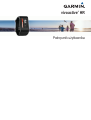 1
1
-
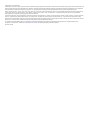 2
2
-
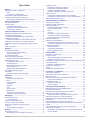 3
3
-
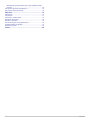 4
4
-
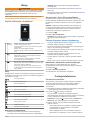 5
5
-
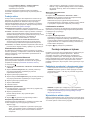 6
6
-
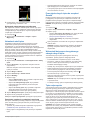 7
7
-
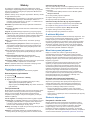 8
8
-
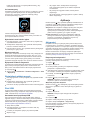 9
9
-
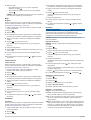 10
10
-
 11
11
-
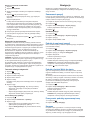 12
12
-
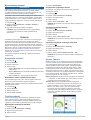 13
13
-
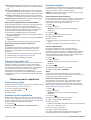 14
14
-
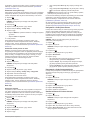 15
15
-
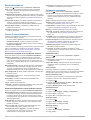 16
16
-
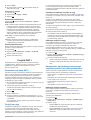 17
17
-
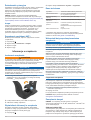 18
18
-
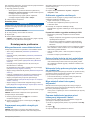 19
19
-
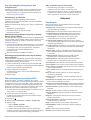 20
20
-
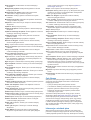 21
21
-
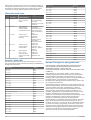 22
22
-
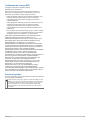 23
23
-
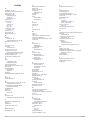 24
24
-
 25
25
-
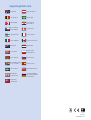 26
26
Powiązane artykuły
-
Garmin vívoactive® 3 instrukcja
-
Garmin vívoactive® 3 Music instrukcja
-
Garmin vívoactive® 4S instrukcja
-
Garmin vívoactive® 4S Instrukcja obsługi
-
Garmin vívoactive® instrukcja
-
Garmin Forerunner® 245 instrukcja
-
Garmin Forerunner® 230 instrukcja
-
Garmin Forerunner 245 Muusika Instrukcja obsługi
-
Garmin fēnix® 5 instrukcja
-
Garmin tactix® Charlie instrukcja